Page 1
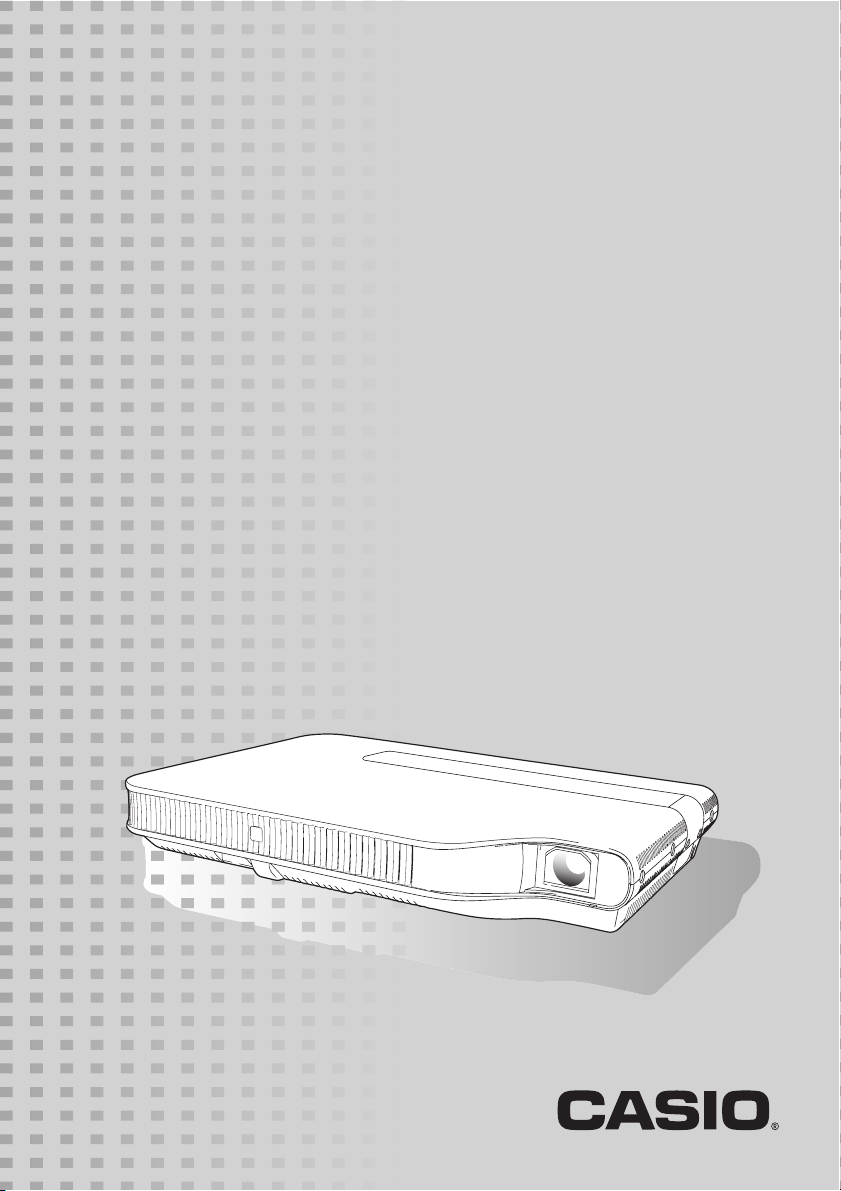
PROJECTEUR DE
DONNEES
F
XJ-A141/XJ-A146
*
XJ-A241/XJ-A246
*
XJ-A251/XJ-A256
*
* Modèles avec port USB
Mode d’emploi
z Veuillez lire les précautions dans le Guide d’installation séparé.
z Conservez la documentation à portée de main pour toute
référence future.
Page 2
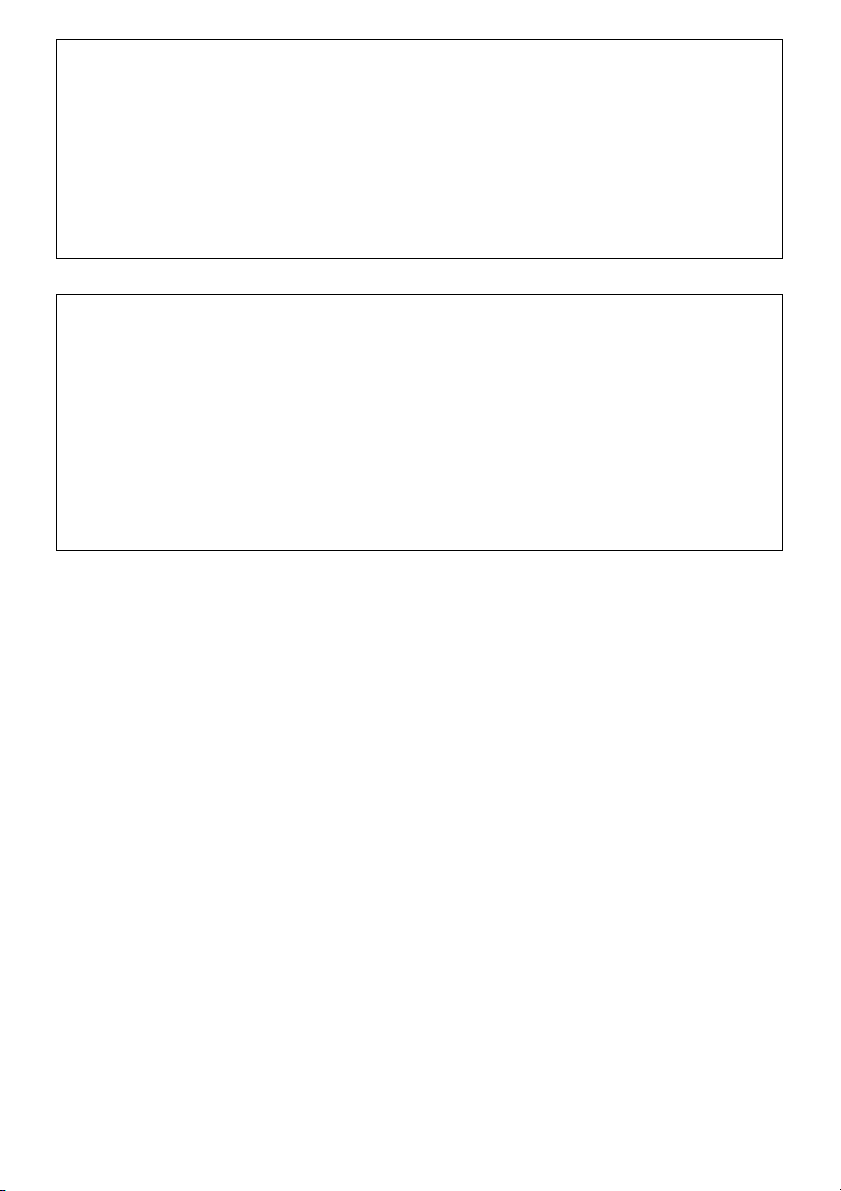
z DLP est une marque déposée de Texas Instruments enregistrée aux États-Unis.
z Microsoft, Windows et Windows Vista sont des marques déposées ou des marques
commerciales de Microsoft Corporation, enregistrées aux États-Unis et dans d’autres pays.
z HDMI, le logo HDMI et High-Definition Multimedia Interface sont des marques commerciales ou
des marques déposées de HDMI Licensing, LLC.
z XGA est une marque déposée de IBM Corporation des États-Unis.
z Les autres noms de sociétés et de produits peuvent être des noms de produits déposés ou des
marques commerciales de leurs détenteurs respectifs.
z Des sections de ce produit se basent partiellement sur le travail de l’Independent JPEG Group.
z Le contenu de ce Mode d’emploi est susceptible d’être changé sans avis préalable.
z Toute copie de ce manuel, partielle ou complète, est interdite. Vous pouvez utiliser ce manuel
dans un but personnel. Tout autre emploi est soumis à l’autorisation de CASIO COMPUTER
CO., LTD.
z CASIO COMPUTER CO., LTD. ne peut être tenu pour responsable des pertes de bénéfices ou
des réclamations de tiers résultant de l’emploi de ce produit ou de ce manuel.
z CASIO COMPUTER CO., LTD. ne peut être tenu pour responsable des pertes de bénéfices ou
de données dues à un mauvais fonctionnement ou à l’entretien de ce produit, ou à un autre
problème.
z Les écrans figurant dans ce manuel servent à titre d’exemples et peuvent ne pas correspondre
exactement aux écrans s’affichant sur le produit proprement dit.
2
Page 3

Sommaire
A propos de ce manuel... .......................................................................5
Aperçu du projecteur...................................................... 6
Caractéristiques et fonctions principales du projecteur.........................6
Touches de la télécommande et du projecteur......................................8
Prises arrière...........................................................................................9
Mise en place des piles de la télécommande ........................................9
Installation du projecteur......................................................................10
Précautions concernant l’installation ...................................................10
Raccordement à un périphérique de
sortie d’images.............................................................. 11
Raccordement de la sortie RVB analogique d’un ordinateur au
projecteur .............................................................................................11
Raccordement de la sortie HDMI d’un appareil vidéo
ou d’un ordinateur au projecteur..........................................................12
Raccordement d’un appareil vidéo ......................................................13
Raccordement à une sortie vidéo composite............................................................13
Raccordement à une sortie vidéo à composantes....................................................13
Fonctionnalités pendant la projection ........................14
Sélection de la source d’entrée............................................................14
Pour sélectionner une autre source d’entrée.............................................................14
Résolution..................................................................................................................14
Opérations pendant la projection.........................................................15
Réglage de la luminosité de l’image..........................................................................15
Pour utiliser la correction manuelle de la distorsion en trapèze ................................15
Sélection du mode Couleur .......................................................................................16
Agrandissement/réduction d’une image....................................................................16
Coupure momentanée de l’image et du son .............................................................17
Arrêt sur image ..........................................................................................................17
Affichage d’un pointeur sur l’image projetée.............................................................18
Changement du format de l’image projetée..............................................................19
B
3
Page 4
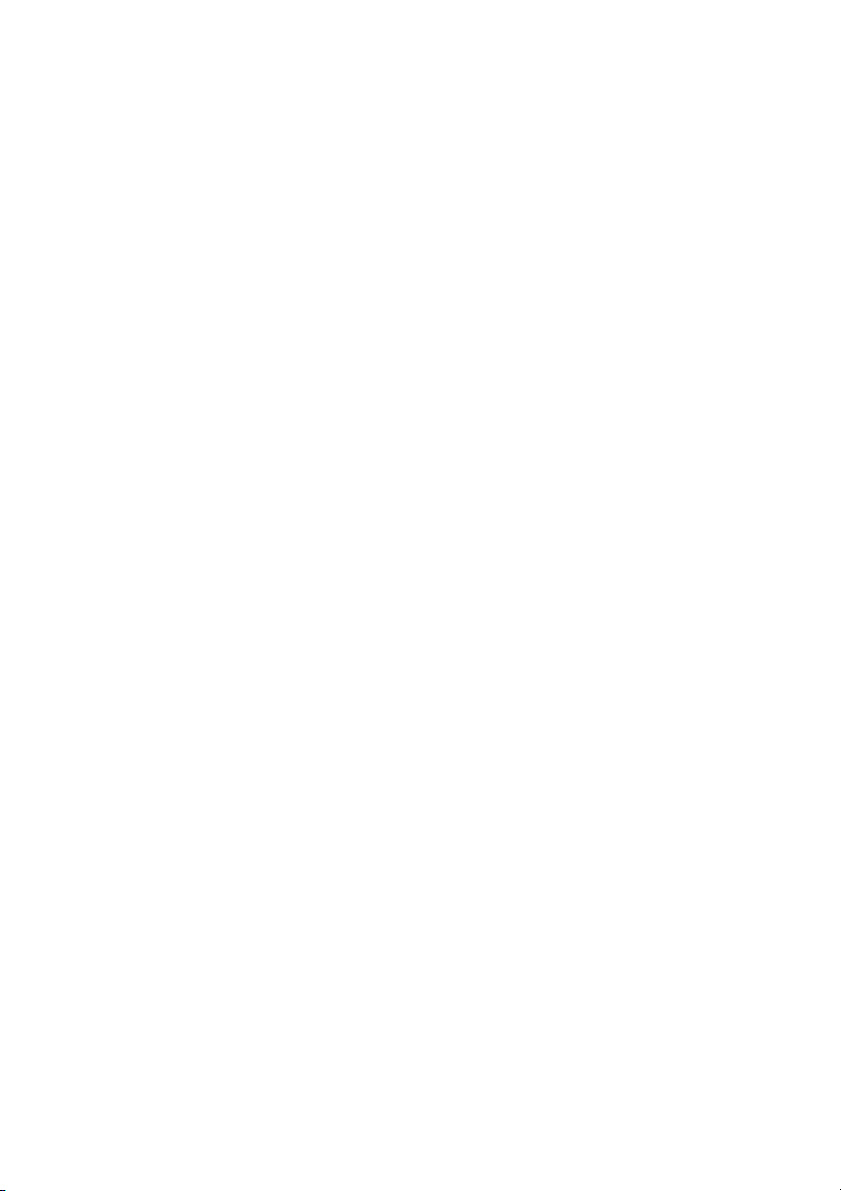
Réglage du volume...............................................................................20
Pour régler le volume.................................................................................................20
Pour couper le son..................................................................................................... 20
Minuterie de présentation.....................................................................21
Mode Eco (Economie d’énergie, Faible bruit) ......................................23
Pour sélectionner le mode Eco..................................................................................23
Utilisation de la touche [FUNC] ............................................................24
Réglage des paramètres avancés du projecteur....... 25
Opérations de base sur le menu de configuration ...............................25
Affichage du menu de configuration..........................................................................25
Réglage des paramètres du menu de configuration.................................................. 25
Exemples de réglages sur le menu de configuration.................................................26
Marche instantanée ...................................................................................................27
Code protégeant le projecteur .............................................................28
Saisie d’un code ........................................................................................................28
Utilisation du code .....................................................................................................28
Saisie du code à la mise en service du projecteur ....................................................30
Rétablissement des réglages par défaut du projecteur .......................31
Contenu du menu de configuration......................................................33
Menu principal Réglage de l’image 1 ........................................................................33
Menu principal Réglage de l’image 2 ........................................................................35
Menu principal Réglage du volume ........................................................................... 35
Menu principal Réglages d’écran ..............................................................................36
Menu principal Réglages de l’entrée ......................................................................... 38
Menu principal Réglages des options 1 ....................................................................39
Menu principal Réglages des options 2 ....................................................................40
Menu principal Paramètres USB (Modèles avec port USB seulement).....................42
Menu principal Sans fil (Modèles avec port USB seulement)....................................42
Menu principal Info Exploitation ................................................................................42
Menu principal Rétabl. régl. Défaut ........................................................................... 42
Nettoyage du projecteur ..............................................43
Nettoyage de l’extérieur du projecteur.................................................43
Nettoyage de l’objectif .........................................................................43
Nettoyage des entrées et sorties d’air .................................................43
4
Page 5
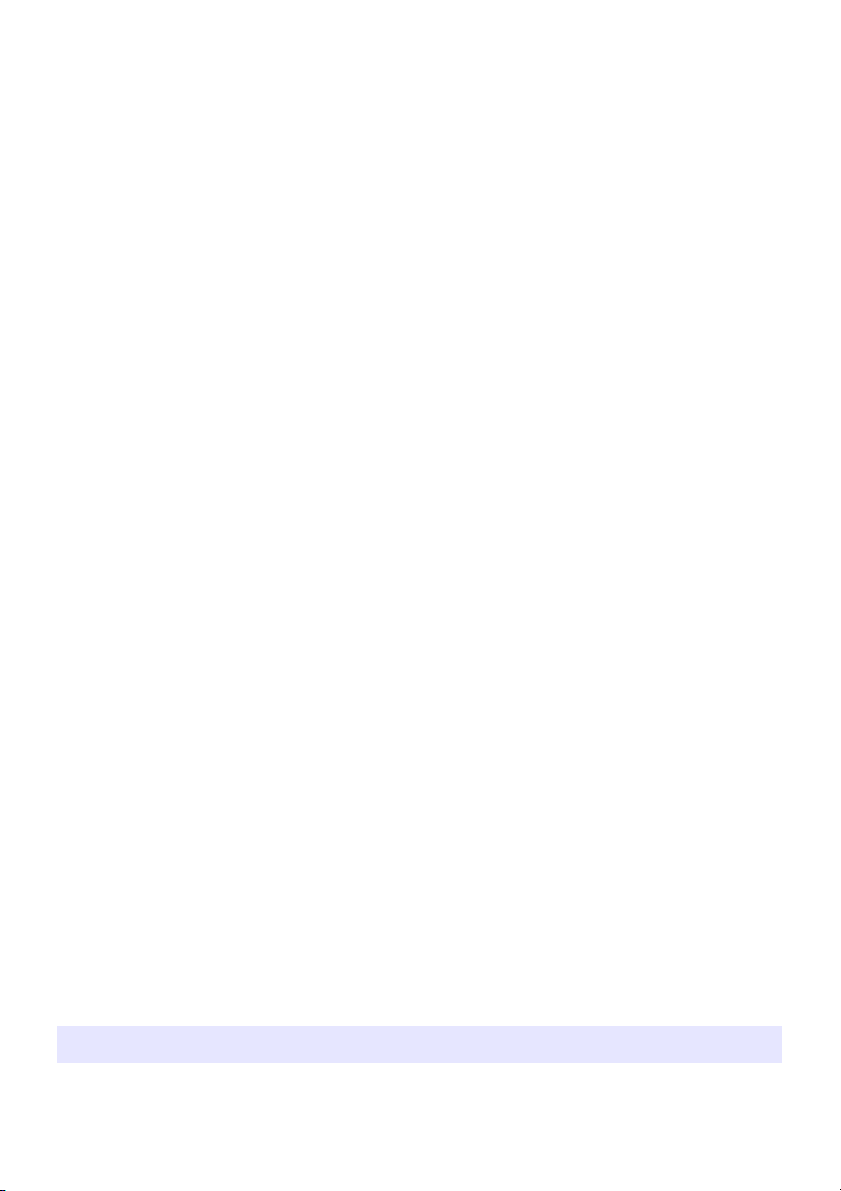
Guide de dépannage..................................................... 44
Témoins................................................................................................44
Indicateurs d’erreur et messages d’avertissement ..............................44
Résolution de problèmes .....................................................................47
Annexe ...........................................................................49
Portée des signaux de la télécommande.............................................49
Distance de projection et taille d’écran................................................50
Format spécifié et image projetée........................................................51
Signaux pris en charge.........................................................................53
Spécifications.......................................................................................55
A propos de ce manuel...
Toutes les opérations mentionnées dans ce manuel s’effectuent à l’aide de la télécommande fournie
avec le projecteur.
B
5
Page 6
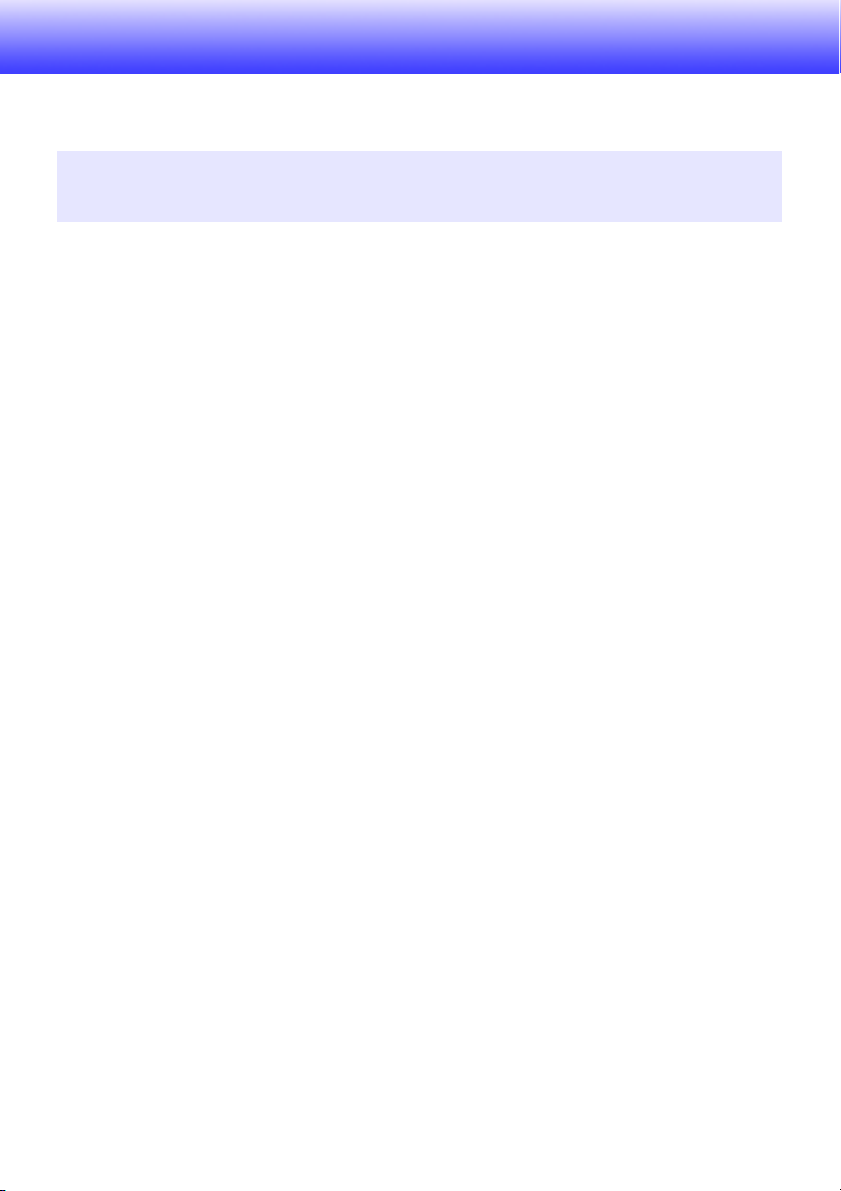
Aperçu du projecteur
Cette section décrit les caractéristiques du projecteur et explique les fonctions des touches du
projecteur et de la télécommande.
Caractéristiques et fonctions principales du projecteur
XJ-A141/XJ-A146/XJ-A241/XJ-A246/XJ-A251/XJ-A256
z Source lumineuse hybride sans mercure :
La source lumineuse hybride laser-LED originale CASIO fournit une luminance élevée, soit 2 500 à
3 000 lumens. Pour préserver l’environnement ce projecteur n’emploie pas de lampe au mercure.
z Fin et compact :
Taille d’un classeur A4 et épaisseur de 43 mm environ. Ce projecteur est assez compact pour
pouvoir être installé ou utilisé à n’importe quel endroit.
z Entrée vidéo/audio HDMI :
La présence d’une entrée HDMI (Interface multimédia haute définition) permet une connectivité
directe avec les ordinateurs portables HDMI actuels, les appareils vidéo haute définition (lecteurs
BD, HD DVD, DVD, etc.) et les consoles de jeux. Le projecteur peut non seulement projeter les
images mais aussi restituer le son provenant de ces appareils.
z Grande plage de projection :
Le zoom 2X grand angle permet la projection même dans les salles où la distance entre le
projecteur et l’écran est très limitée. Lorsque la taille de l’image projetée est de 60 pouces, la
projection est possible dès 1,4 mètre (XJ-A241/XJ-A246/XJ-A251/XJ-A256) ou 1,7 mètre
(XJ-A141/XJ-A146).
z Un grand choix de sources d’entrée :
Les sources d’entrée RVB analogique, vidéo composite, vidéo à composantes (Y·Cb·Cr, Y·Pb·Pr) et
HDMI sont prises en charge.
z Contrôle de luminosité intelligent (Mode Eco) :
Le projecteur détecte le niveau de luminosité ambiante et ajuste proportionnellement sa luminosité
pour économiser encore plus l’électricité. (Le « Mode Eco » doit être réglé sur « Marche (Auto) ».)
z Pointeur :
La télécommande peut être utilisée pour sélectionner le type de pointeur souhaité pendant la
projection.
z Mise en marche instantanée :
Le projecteur peut être programmé pour s’allumer automatiquement et projeter l’image dès qu’il est
branché sur une prise secteur.
6
Page 7
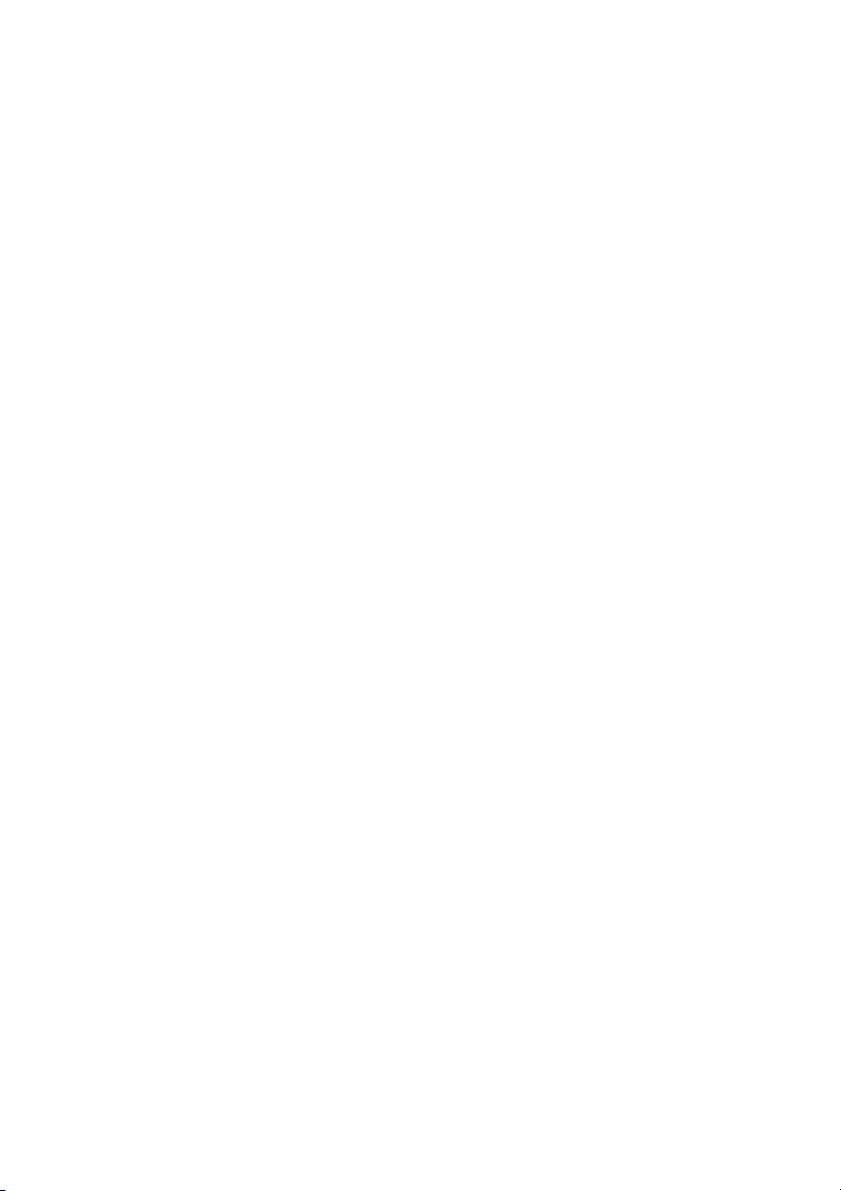
XJ-A241/XJ-A246/XJ-A251/XJ-A256
z Résolution WXGA :
Les modèles XJ-A241/XJ-A246/XJ-A251/XJ-A256 prennent en charge la résolution WXGA
(1280 × 800) et affichent de manière optimale les contenus formatés pour les grands écrans actuels.
Ils sont donc parfaits pour la projection d’images depuis les ordinateurs portables grand écran et
les sources d’entrée vidéo HD.
XJ-A146/XJ-A246/XJ-A256
z Projection de données depuis une mémoire USB ou une carte mémoire sans ordinateur :
Une mémoire USB ou une carte mémoire (via un lecteur de carte USB du commerce) peut être
raccordée directement au port USB du projecteur. Un logiciel spécial convertissant les
présentations PowerPoint en format enregistrable dans une mémoire USB ou sur une carte
mémoire est fourni avec le projecteur pour la projection sans ordinateur. Images et vidéos peuvent
aussi être projetées directement d’une mémoire USB ou d’une carte mémoire.
z Raccordement d’une Caméra multi-projection (YC-400/YC-430) :
Une Caméra multi-projection CASIO peut être raccordée directement au port USB du projecteur
pour la projection de documents et d’autres images dans une résolution plus fine. Les capacités de
la caméra de documents rendent possible la projection des données sans passer par un ordinateur.
z Raccordement d’une calculatrice scientifique graphique :
Certains modèles de calculatrices scientifiques graphiques CASIO peuvent être raccordés
directement au port USB du projecteur pour la projection du contenu de leurs écrans.
z Projection du contenu de l’écran d’un ordinateur via une connexion LAN sans fil :
Le projecteur est livré avec un adaptateur LAN sans fil. Après l’établissement d’une connexion LAN
sans fil, le contenu de l’écran de l’ordinateur peut être envoyé au projecteur et projeté.
z Projection sans fil depuis MobiShow possible :
Vous pouvez installer MobiShow d’AWIND (logiciel client pour une connexion sans fil à un
projecteur) sur un smartphone ou un terminal mobile, puis utiliser le projecteur pour voir les photos
et fichiers de présentation enregistrés sur le smartphone ou le terminal.
* Il faut toutefois savoir que selon le type de terminal et la version de MobiShow, certaines
fonctions peuvent être inutilisables, voire la projection impossible.
7
Page 8
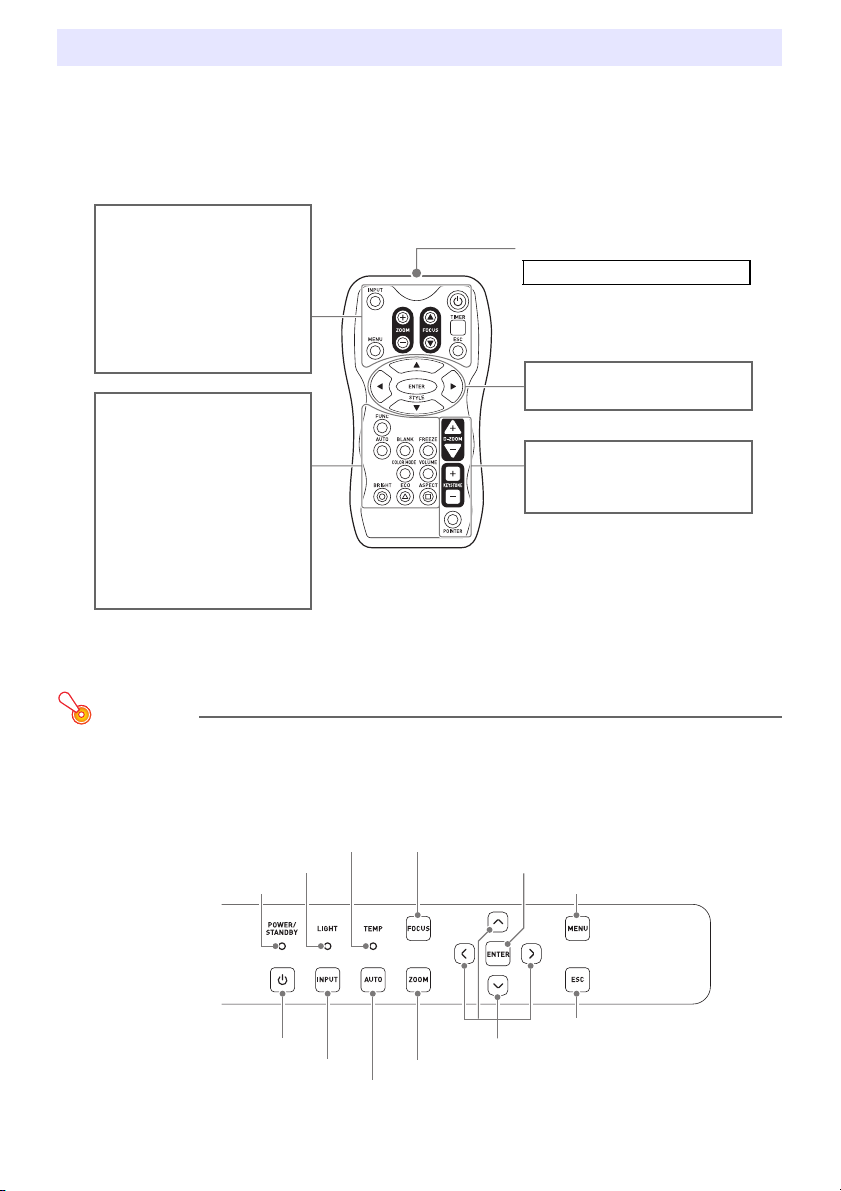
Touches de la télécommande et du projecteur
Les opérations mentionnées dans ce manuel font référence à la télécommande fournie avec le
projecteur. Le projecteur est également pourvu de touches pour les principales opérations de sorte
que la plupart des procédures mentionnées peuvent également être effectuées sur le projecteur.
Touches de la télécommande
Touche [INPUT]
Touche [MENU]
Touches [ZOOM +] [ZOOM –]
Touches [FOCUS S] [FOCUS T]
Touche [P] (Alimentation)
Touche [TIMER]
Touche [ESC]
Touche [FUNC]
Touche [AUTO]
Touche [BLANK]
Touche [FREEZE]
Touche [COLOR MODE]
Touche [VOLUME]
Touche [BRIGHT] (Touche [O])
Touche [ECO] (Touche [f])
Touche [ASPECT] (Touche [Z])
Emetteur du signal de télécommande
PRODUIT DEL DE CLASSE 1
Touches directionnelles (S/T/W/X)
Touche [ENTER] (Touche [STYLE])
Touches [D-ZOOM +] [D-ZOOM –]
Touches [KEYSTONE +] [KEYSTONE –]
Touche [POINTER]
La télécommande ne contient pas de piles. Vous devez insérer les deux piles fournies avant de
l’utiliser.
Important !
Pour éviter d’user les piles, rangez la télécommande de sorte que ses touches ne soient pas
enfoncées par inadvertance.
Touches et témoins du projecteur
Témoin TEMP Touche [FOCUS]
Témoin LIGHT
Témoin POWER/STANDBY
Touche [P] (Alimentation)
Touche [INPUT]
Touche [ZOOM]
Touche [AUTO]
8
Touche [ENTER]
Touche [MENU]
Touche [ESC]
Touches directionnelles (q/w/U/I)
Page 9
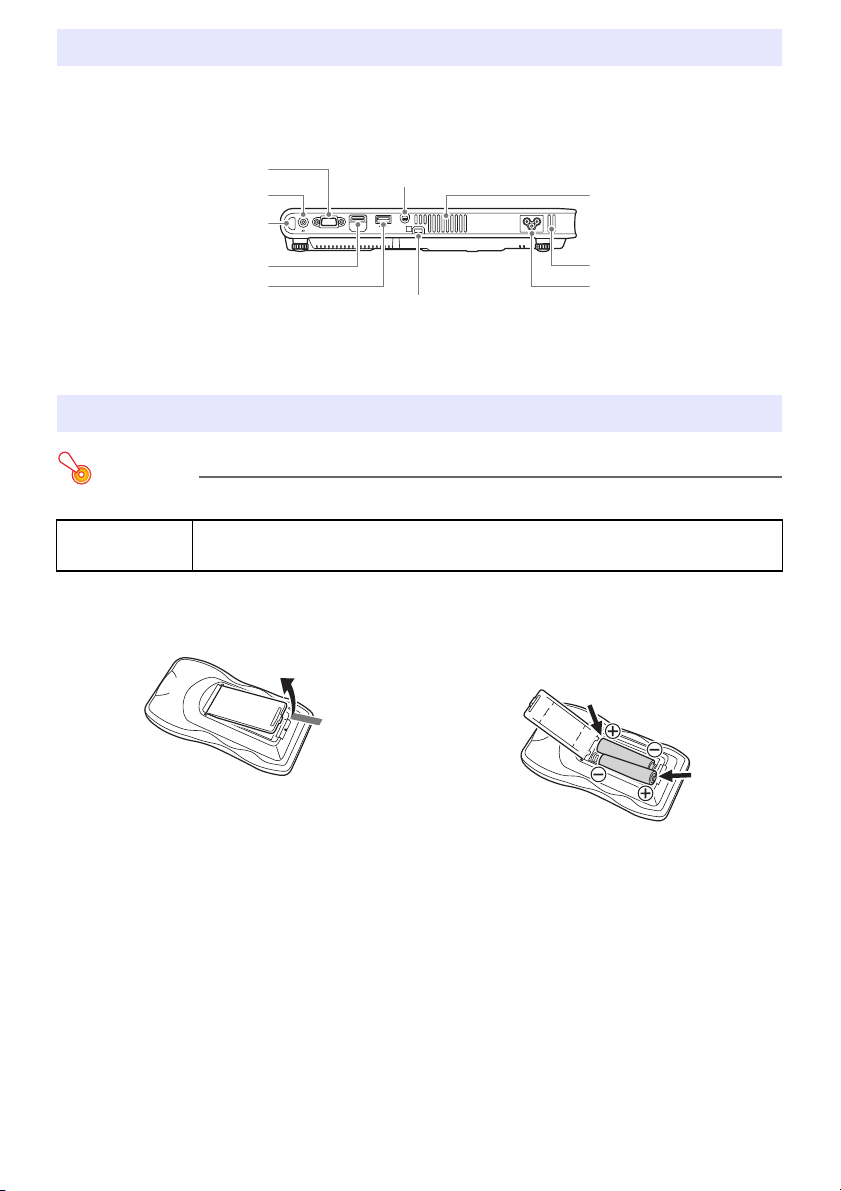
Prises arrière
Selon le projecteur, l’orientation des ports et des prises peut être à l’opposé de ce qui indiqué sur
l’illustration suivante. Les fonctions et l’emploi des ports et prises sont tels qu’indiqué dans ce
manuel, quelle que soit leur orientation.
Prise COMPUTER
Prise AV
Récepteur du signal de
télécommande
Port HDMI
(XJ-A146/XJ-A246/XJ-A256 seulement)
* Le port série permet de raccorder un câble spécial (YK-5), vendu séparément, pour la commande
du projecteur depuis un ordinateur.
Port USB
Port série*
Haut-parleur
Entrées d’air
Prise d’alimentation
Orifice antivol
Mise en place des piles de la télécommande
Important !
Veillez à utiliser des piles alcalines seulement.
Attention
*
1.
Ouvrez le couvercle des piles à
l’arrière de la télécommande.
RISQUE D’EXPLOSION SI LA PILE N’EST PAS REMPLACEE CORRECTEMENT.
METTRE LES PILES USEES AU REBUT SELON LES INSTRUCTIONS.
2.
Insérez deux piles neuves dans la
boîtier en vous assurant que les
pôles positif (+) et négatif (–) sont
orientés correctement.
3.
Fermez le couvercle des piles à l’arrière de la télécommande.
Remplacement des piles de la télécommande
Ouvrez le couvercle des piles à l’arrière de la télécommande, remplacez les piles usées par des
neuves, puis refermez le couvercle des piles.
C
9
Page 10
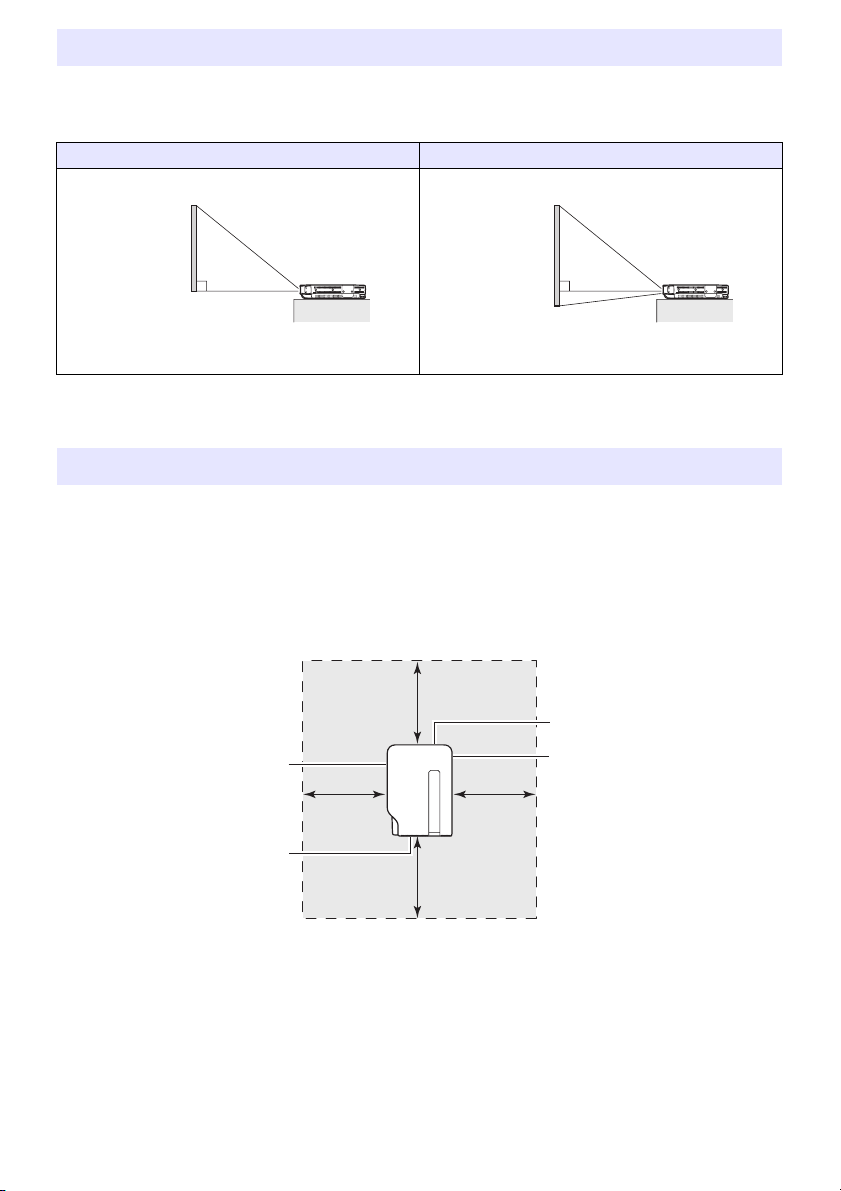
Installation du projecteur
Installez le projecteur sur un bureau, une table ou un meuble solide et horizontal. L’espace sur les
côtés et à l’arrière du projecteur doit être suffisant pour faciliter la ventilation. Les illustrations
suivantes montrent comment orienter le projecteur pour obtenir une image optimale sur l’écran.
XJ-A141/XJ-A146 XJ-A241/XJ-A246/XJ-A251/XJ-A256
Ecran
Le projecteur doit former un angle droit avec l’écran. Installez le projecteur de sorte que le côté objectif soit au bord de
la table, etc.
Ecran
z Le projecteur peut être configuré pour la projection de l’arrière de l’écran. Pour le détail,
reportez-vous à « Mode de projection » (page 37) dans « Menu principal Réglages d’écran ».
Précautions concernant l’installation
z Branchez le cordon d’alimentation sur une prise d’accès facile, pour pouvoir le débrancher
rapidement, si nécessaire.
z Ne posez aucun objet dans la zone indiquée par les pointillés ci-dessous, soit une zone d’environ
30 cm du projecteur. Maintenez tout obstacle ou objet à au moins 30 cm des évents du projecteur.
z L’air d’un climatiseur peut disperser la chaleur sortant des ailettes autour de l’objectif du projecteur
de telle sorte que des ondulations de chaleur apparaissent sur l’image projetée. Le cas échéant,
réglez la sortie d’air du climatiseur ou déplacez le projecteur.
Entrées d’air
Sorties d’air
Entrées d’air
Entrées d’air
30cm
10
Page 11
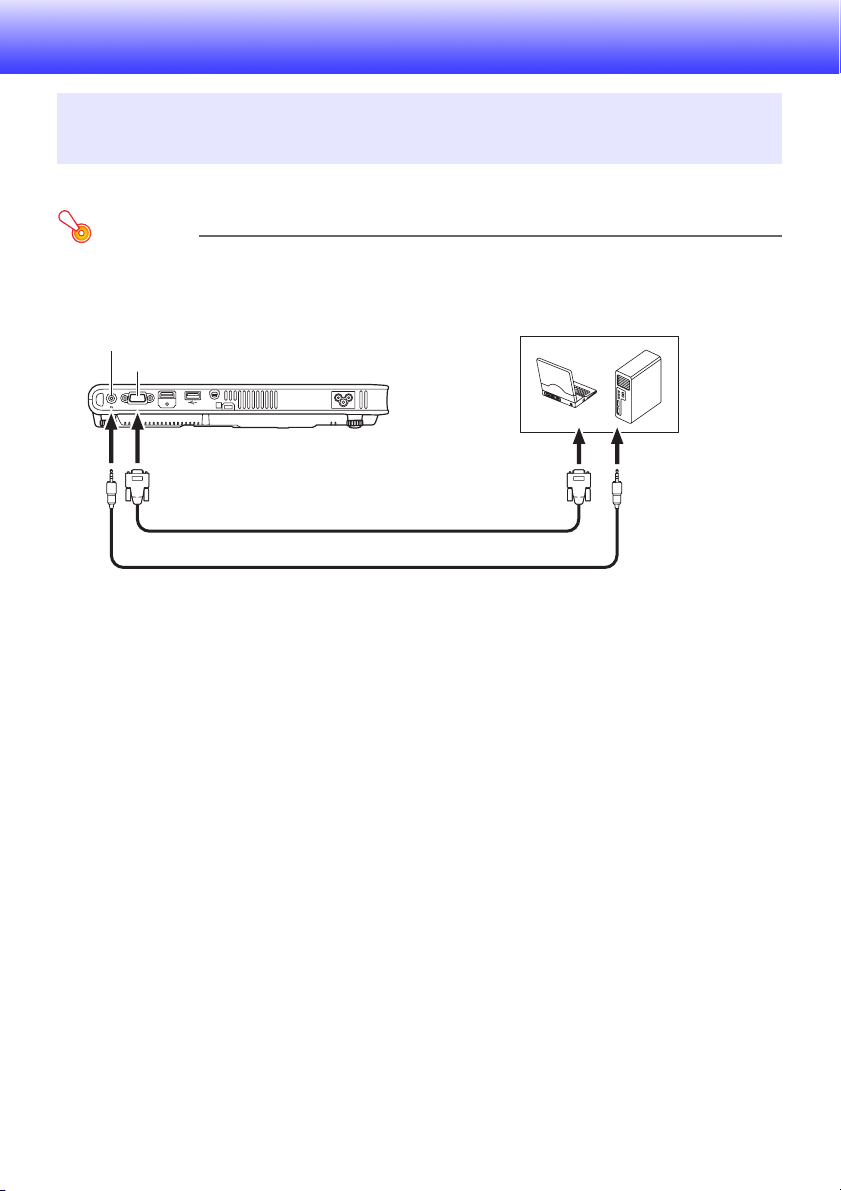
Raccordement à un périphérique de sortie d’images
Raccordement de la sortie RVB analogique d’un ordinateur au projecteur
Reliez la prise COMPUTER à la prise RVB d’un ordinateur comme indiqué sur l’illustration suivante.
Important !
z N’oubliez pas d’éteindre le projecteur et l’ordinateur avant de les relier.
z Veillez à ce que le volume de l’ordinateur ne soit pas trop élevé.
Projecteur Ordinateur
Prise AV
Prise COMPUTER
(prise de sortie RVB analogique)
Câble mini D-Sub fourni
Câble audio (en vente dans le commerce)
À la prise moniteur
À la prise de sortie de ligne
11
Page 12
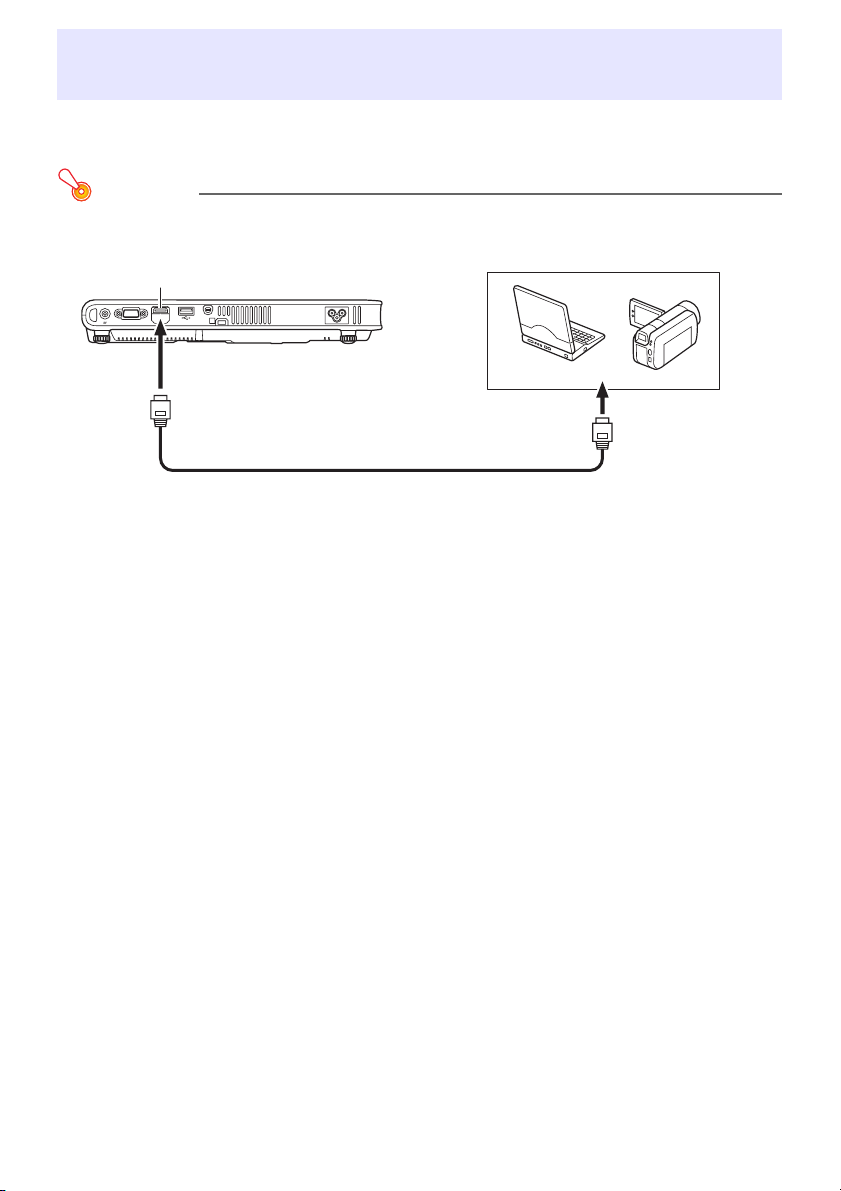
Raccordement de la sortie HDMI d’un appareil vidéo ou d’un ordinateur au projecteur
Le projecteur peut projeter et émettre les signaux vidéo et audio HDMI provenant d’un ordinateur ou
d’un appareil audio.
Important !
Eteignez le projecteur et l’ordinateur ou l’appareil vidéo avant de les relier.
Projecteur
Port HDMI
Câble HDMI (en vente dans le commerce)
z Vous devez vous procurer dans le commerce un câble HDMI pourvu d’un connecteur
correspondant à la prise de l’appareil à une extrémité et d’un connecteur correspondant au port
HDMI du projecteur (Prise HDMI de type A) à l’autre extrémité.
z Pour de plus amples informations sur le signal vidéo HDMI pris en charge par le projecteur,
reportez-vous à la page 54.
z Le projecteur prend en charge les signaux audio HDMI L-PCM de 32 kHz, 44,1 kHz et 48 kHz.
Ordinateur ou appareil vidéo
A la prise de sortie HDMI
12
Page 13

Raccordement d’un appareil vidéo
Le projecteur peut projeter des images transmises par les prises de sortie vidéo composite ou vidéo à
composantes d’un appareil vidéo raccordé.
Important !
Avant de relier l’appareil vidéo au projecteur, éteignez bien les deux appareils.
Raccordement à une sortie vidéo composite
Projecteur
Prise AV
A la prise de sortie vidéo Aux prises de sortie audio
Câble AV spécial fourni
Appareil vidéo
Jaune Rouge
Blanc
z Vous pouvez utiliser le câble AV spécial fourni pour relier une prise de sortie vidéo à une broche
(type RCA). Lorsque vous reliez un caméscope ou un autre type d’appareil vidéo muni d’une prise
de sortie vidéo spéciale, utilisez le câble spécial fourni avec l’appareil vidéo. Pour le détail,
reportez-vous à la documentation fournie avec l’appareil vidéo.
Raccordement à une sortie vidéo à composantes
Projecteur
Prise AV
Prise COMPUTER
A la prise de sortie vidéo
à composantes
Câble vidéo à composantes (en vente dans le commerce)
Câble AV spécial fourni
Appareil vidéo
Aux prises de sortie audio
Jaune
(non raccordé)
Rouge
Blanc
z Les prises de sortie vidéo à composantes se présentent sous forme de jeux à 3 prises : Y·Cb·Cr ou
Y·Pb·Pr. Veillez à brancher les fiches du câble vidéo à composantes sur les prises en tenant compte
des couleurs (Vert : Y; Bleu : Cb/Pb; Rouge : Cr/Pr).
z Notez que seul le raccordement à une prise de sortie vidéo à composantes analogique est possible.
Le raccordement à une prise de sortie numérique n’est pas possible.
13
Page 14
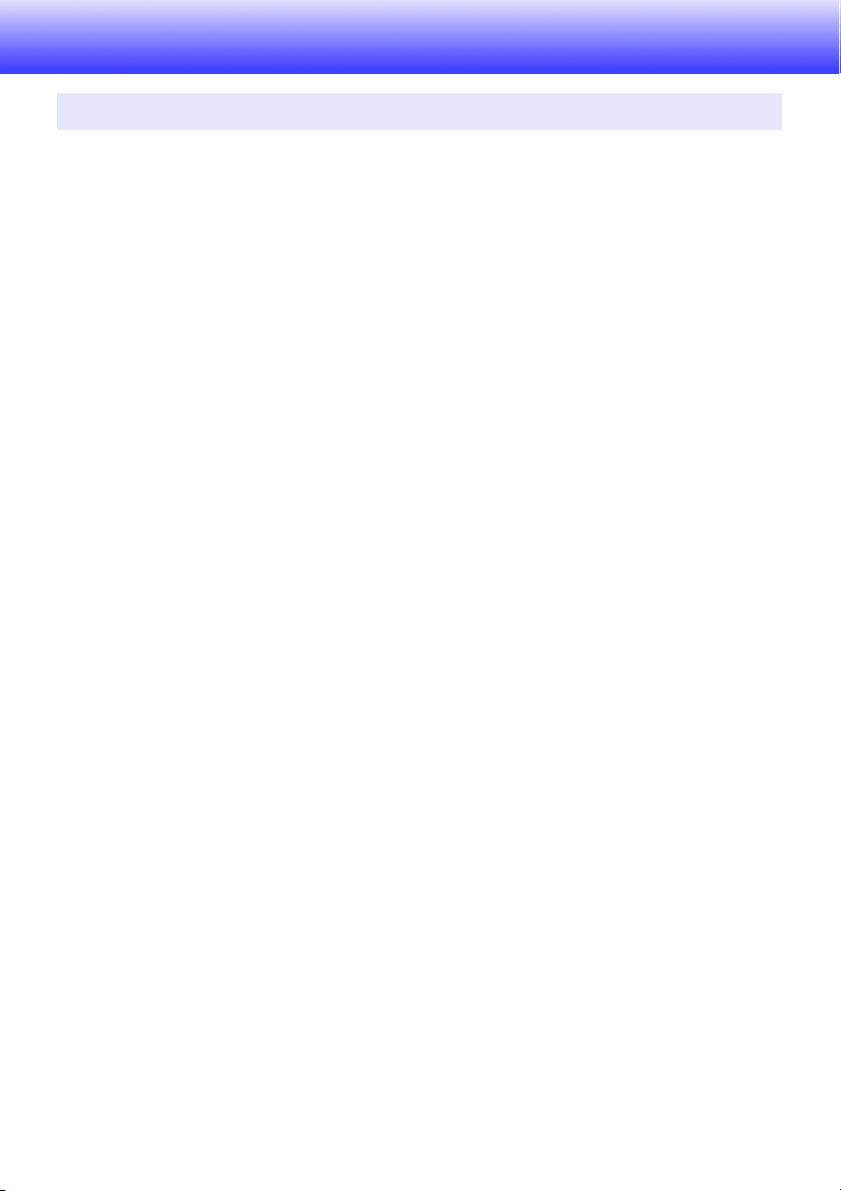
Fonctionnalités pendant la projection
Sélection de la source d’entrée
A la mise en service du projecteur, la source d’entrée qui était sélectionnée à la mise hors service du
projecteur est automatiquement sélectionnée.
Pour sélectionner une autre source d’entrée
1.
Appuyez sur la touche [INPUT].
z L’écran de sélection de la source d’entrée apparaît.
2.
Utilisez les touches [T] et [S] pour sélectionner le nom de la source d’entrée
souhaitée, puis appuyez sur la touche [ENTER].
z Le nom de la source d’entrée sélectionnée apparaît dans le coin supérieur droit de l’écran de
projection pendant quelques secondes.
z Le message « Signal absent » apparaît si aucun signal d’entrée ne peut être sélectionné.
Résolution
Selon le modèle de projecteur, la résolution vidéo est en XGA (1024 × 768 pixels) ou WXGA
(1280 × 800 pixels). Les images peuvent paraître grossières, le texte et les chiffres peuvent être
difficiles à voir ou un motif moiré peut apparaître, si le signal provenant de l’ordinateur ne correspond
pas à la résolution vidéo du projecteur. Dans ce cas, essayez de prendre les mesures suivantes.
z Changez la résolution de sortie de l’ordinateur pour qu’elle corresponde à la résolution vidéo du
projecteur.
Pour le détail sur la résolution vidéo de votre projecteur, reportez-vous à « Puce DLP » dans les
« Spécifications » (page 55). Reportez-vous à la documentation fournie avec votre ordinateur pour
le détail sur le changement de réglages.
z Réglez le paramètre « Format » sur « Réel » (S’applique seulement aux modèles compatibles avec
la résolution vidéo WXGA).
Avec le réglage « Réel », le projecteur projette le signal d’entrée dans son format réel (1 point de la
source d’entrée correspond à un pixel du signal sortant du projecteur).
Pour le détail sur le réglage de Format, reportez-vous à « Changement du format de l’image
projetée » (page 19).
14
Page 15
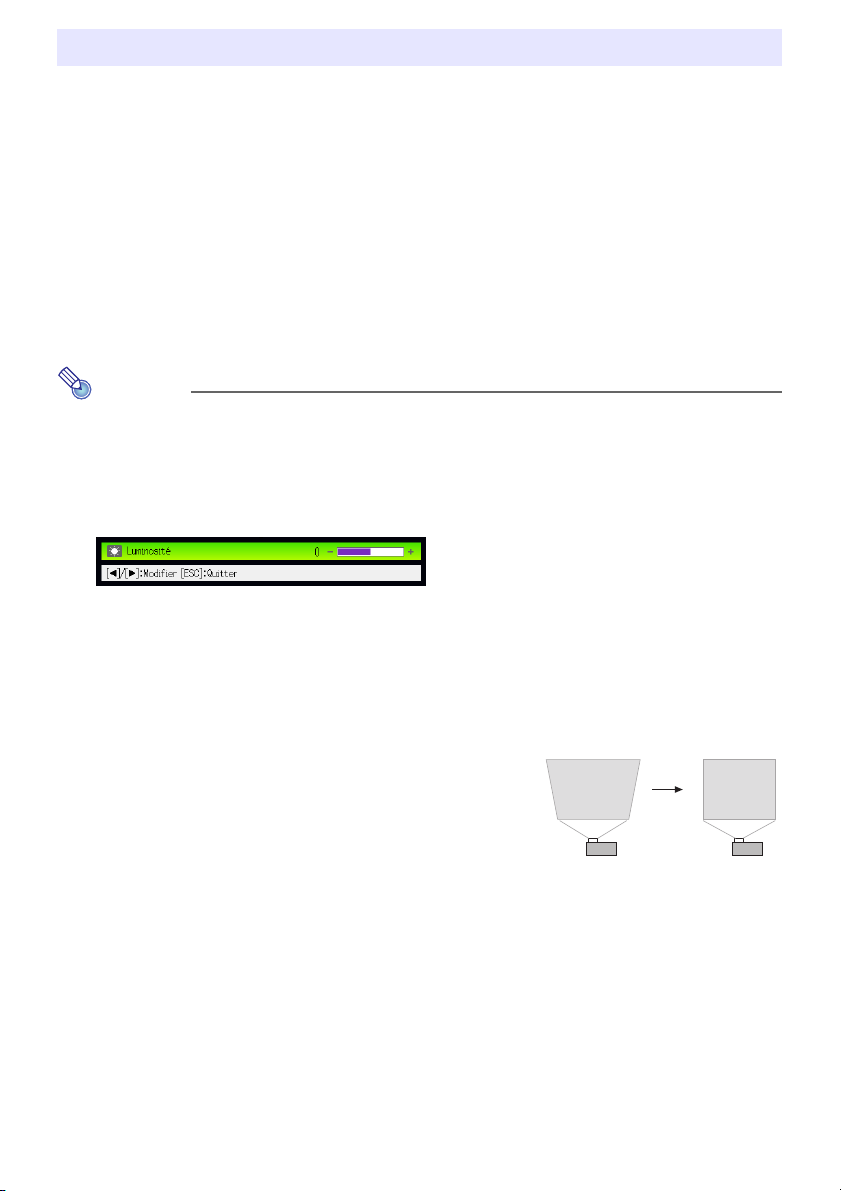
Opérations pendant la projection
Vous pouvez effectuer les opérations suivantes pendant la projection d’une image.
z Réglage de la luminosité de l’image
z Correction manuelle de la distorsion en trapèze
z Sélection du mode Couleur
z Agrandissement/réduction de l’image
z Coupure momentanée de l’image et du son
z Arrêt sur image
z Affichage d’un pointeur sur l’image projetée
z Changement de format
Réglage de la luminosité de l’image
Remarque
(pour les utilisateurs des modèles avec port USB)
Utilisez le menu de configuration (page 25) pour régler la luminosité de l’image lorsque la source
d’entrée est un appareil externe raccordé au port USB ou via l’adaptateur sans fil.
1.
Appuyez sur la touche [BRIGHT].
z La fenêtre de réglage de la luminosité s’affiche.
2.
Utilisez les touches [W] et [X] pour régler la luminosité de l’image.
3.
Pour masquer la fenêtre, appuyez sur la touche [ESC].
Pour utiliser la correction manuelle de la distorsion en trapèze
Le projecteur peut corriger la distorsion en trapèze pour
rectifier la déformation des images projetées de côté. Il détecte
si l’angle de projection est perpendiculaire à l’écran et corrige
automatiquement la distorsion en trapèze, si nécessaire.
Vous pouvez utiliser les touches [KEYSTONE +] et
[KEYSTONE –] pour corriger manuellement la distorsion en
trapèze.
B
15
Page 16
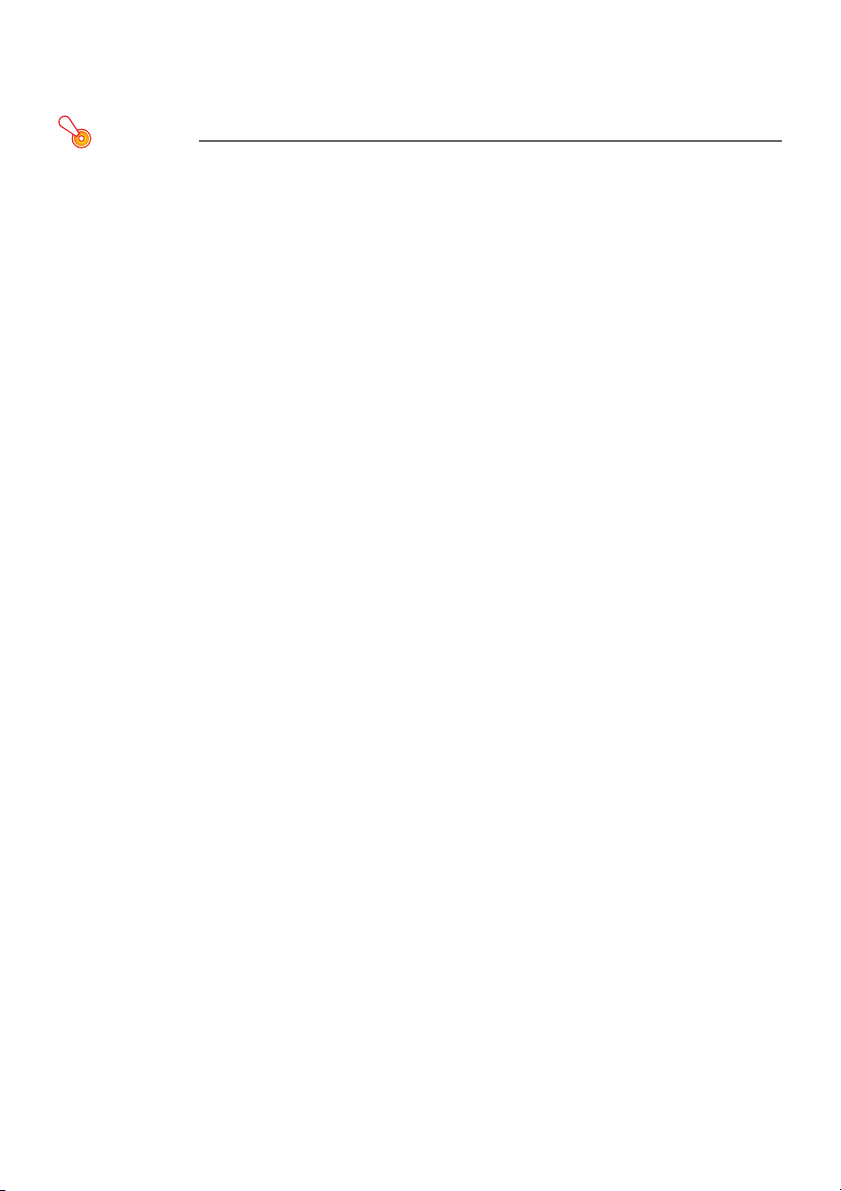
Sélection du mode Couleur
Vous avez le choix entre divers réglages du mode couleur selon le contenu de l’image et les
conditions de projection.
Important !
Le mode couleur ne peut pas être sélectionné dans les cas suivants.
z Lorsque « Non » est sélectionné comme réglage du mode Eco (page 23).
Pour changer le mode Couleur
1.
Appuyez sur la touche [COLOR MODE].
z La fenêtre de sélection du mode Couleur s’affiche. Le mode Couleur sélectionné est celui dont
le bouton est sélectionné (plein).
2.
Utilisez les touches [T] et [S] pour surligner le mode Couleur que vous voulez
sélectionner, puis appuyez sur la touche [ENTER].
z Le bouton juxtaposé au nom du mode Couleur surligné est sélectionné.
z Pour le détail sur chaque mode Couleur, reportez-vous à « Mode Couleur » (page 34) dans
« Menu principal Réglage de l’image 1 ».
3.
Pour masquer la fenêtre, appuyez sur la touche [ESC].
Agrandissement/réduction d’une image
1.
Appuyez sur la touche [D-ZOOM +].
z Le centre de l’image projetée est agrandi d’un incrément.
2.
Pour agrandir encore plus le centre de l’image projetée, appuyez une nouvelle
fois sur la touche [D-ZOOM +]. Pour le réduire, appuyez sur la touche
[D-ZOOM –].
z A chaque pression de [D-ZOOM +] l’image est agrandie (le taux d’agrandissement augmente)
tandis qu’à chaque pression de [D-ZOOM –] l’image est réduite. Maintenez la pression sur
l’une ou l’autre touche pour changer en continu le taux d’agrandissement.
3.
Lorsque l’image est agrandie, utilisez les touches [S], [T], [W] et [X] pour voir
ses autres parties.
4.
Pour quitter cette opération, appuyez sur la touche [ESC].
16
Page 17
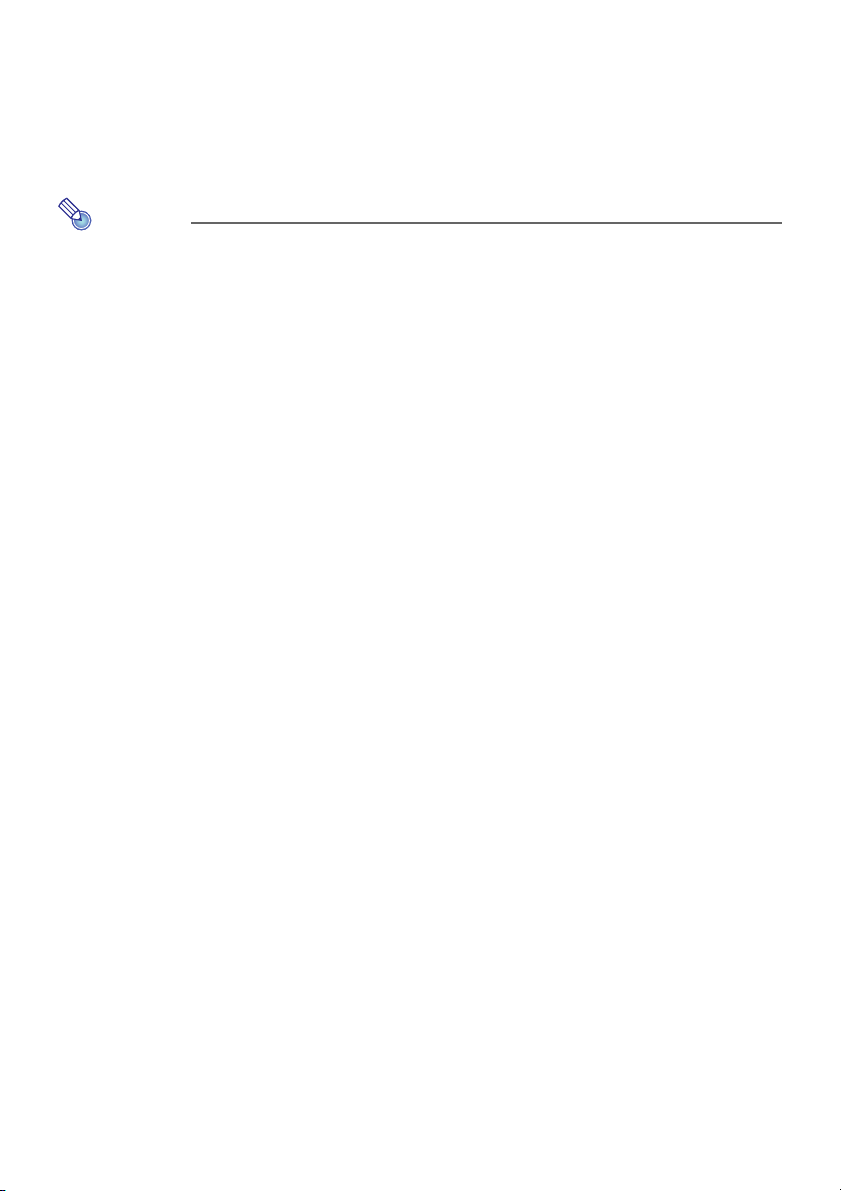
Coupure momentanée de l’image et du son
1.
Appuyez sur la touche [BLANK].
z L’écran est momentanément vide (projection d’un écran noir) et le son est coupé.
2.
Pour revenir à l’image et au son normaux, appuyez sur la touche [BLANK] (ou sur
la touche [ESC]).
Remarque
Vous pouvez choisir de projeter un écran noir ou bleu, ou bien un logo. Pour le détail,
reportez-vous à « Ecran blanc » (page 37) dans « Menu principal Réglages d’écran ».
Arrêt sur image
La touche [FREEZE] permet de faire un arrêt sur image pendant la projection.
Pour faire un arrêt sur l’image projetée
1.
Pendant la projection d’une image, appuyez sur la touche [FREEZE].
z L’image projetée au moment où vous appuyez sur [FREEZE] est capturée et s’enregistre dans
la mémoire du projecteur. Elle reste ensuite projetée sur l’écran.
2.
Pour revenir à l’image de la source d’entrée, appuyez sur la touche [ESC].
B
17
Page 18

Affichage d’un pointeur sur l’image projetée
Vous avez le choix entre différents styles de pointeurs, flèches comprises, pouvant être affichés sur
l’image projetée. Les pointeurs peuvent être utilisés pendant une présentation pour indiquer ou mettre
en valeur une partie précise de l’image.
Remarque
Selon le type de pointeur utilisé, le pointeur peut ne pas s’afficher correctement lorsque la
distorsion en trapèze est corrigée. Dans ce cas, utilisez les touches [KEYSTONE +] ou
[KEYSTONE –] pour ramener la valeur de la correction à zéro.
Pour afficher un pointeur sur l’image
1.
Appuyez sur la touche [POINTER].
z Un pointeur apparaît sur l’image.
z Vous pouvez aussi utiliser le menu de configuration pour spécifier le type de pointeur qui
apparaît lorsque vous appuyez sur la touche [POINTER]. Pour le détail, reportez-vous à
« Pointeur » (page 40) dans « Menu principal Réglages des options 2 ».
2.
Utilisez les touches directionnelles pour amener le pointeur à l’endroit souhaité.
z Pour déplacer le curseur plus rapidement, maintenez le doigt sur une touche directionnelle.
3.
Pour changer de pointeur comme indiqué ci-dessous, appuyez sur la touche
[STYLE].
Ce type de pointeur : Peut être changé de la façon suivante avec [STYLE] :
J J
J
J J
J
J J
J
J J
J
Basculement entre clignotement et sans clignotement
Pour sélectionner le type de pointeur
1.
Appuyez sur la touche [POINTER] pour afficher le pointeur.
2.
Continuez d’appuyer sur la touche [POINTER] jusqu’à ce que le pointeur
souhaité apparaisse.
z A chaque appui sur la touche [POINTER], les types de pointeurs disponibles changent.
Pour dégager le pointeur de l’image
Appuyez sur la touche [ESC].
18
Page 19

Changement du format de l’image projetée
Appuyez sur la touche [ASPECT] pour faire défiler les formats de l’image projetée.
Les réglages disponibles dépendent du modèle de projecteur utilisé, comme indiqué ci-dessous. Pour
le détail sur la signification de chaque réglage, reportez-vous à « Format » (page 36) dans « Menu
principal Réglages d’écran ».
XJ-A241/XJ-A246/XJ-A251/XJ-A256
Un appui sur la touche [ASPECT] fait défiler les réglages en fonction de la source d’entrée actuelle,
comme indiqué ci-dessous.
Source d’entrée Un appui sur [ASPECT] fait défiler ces réglages :
Vidéo, Composantes, HDMI (DTV) Normal J 16:9 J 4:3 J Boîte aux lettres
RVB, HDMI (PC) Normal J Plein J 4:3 J Réel
XJ-A141/XJ-A146
Un appui sur la touche [ASPECT] fait basculer entre les réglages en fonction de la source d’entrée
actuelle, comme indiqué ci-dessous.
Source d’entrée Un appui sur [ASPECT] fait basculer entre ces réglages :
Vidéo, Composantes, HDMI (DTV) Normal
RVB, HDMI (PC) Normal
Remarque
z Pour le détail sur la façon dont le réglage de format affecte l’image projetée, reportez-vous à
« Format spécifié et image projetée » (page 51).
z Vous pouvez aussi changer de format à l’aide du menu de configuration. Pour le détail,
reportez-vous à « Format » (page 36) dans « Menu principal Réglages d’écran ».
16:9
Plein
Important !
Il faut savoir que l’agrandissement ou la réduction de la taille d’une image avec la touche
[ASPECT] dans un but commercial ou pour une présentation publique peut constituer une
infraction à la loi protégeant les ayant-droits de l’image originale.
B
19
Page 20

Réglage du volume
Vous pouvez utiliser les touches de la télécommande pour régler le volume du son fourni par le
haut-parleur du projecteur ou par la prise AV.
Pour régler le volume
1.
Appuyez sur la touche [VOLUME].
z L’écran [Volume] apparaît au centre de l’image projetée.
2.
Appuyez sur la touche [X] pour augmenter le volume, ou sur la touche [W] pour
réduire le volume.
3.
Lorsque le réglage est comme vous voulez, appuyez sur la touche [ESC].
z L’écran [Volume] disparaît.
Remarque
Vous pouvez aussi utiliser le menu de configuration pour régler le volume. Pour le détail,
reportez-vous à « Menu principal Réglage du volume » à la page 35.
Pour couper le son
1.
Appuyez sur la touche [VOLUME].
2.
Appuyez sur la touche [ENTER].
z Le son du haut-parleur est coupé.
3.
Pour rétablir le son, appuyez une nouvelle fois sur la touche [VOLUME].
B
20
Page 21

Minuterie de présentation
La minuterie de présentation montre le temps de présentation restant. Vous pouvez régler les temps
de présentation pour qu’ils apparaissent sur l’image projetée.
Minuterie
Pour spécifier la position de la minuterie sur l’écran et le temps du compte à
rebours
1.
Appuyez sur la touche [TIMER].
z La minuterie apparaît sur l’image projetée. Par défaut, la minuterie apparaît dans le coin
inférieur droit de l’image.
2.
Lorsque la minuterie apparaît, appuyez une nouvelle fois sur [TIMER].
z La minuterie disparaît et le menu de fonctions de la minuterie apparaît.
3.
Utilisez la touche [T] pour sélectionner « Position ».
4.
Utilisez les touches [W] et [X] pour sélectionner la position souhaitée.
z Vous avez le choix entre les coins inférieur droit, supérieur droit, supérieur gauche et inférieur
gauche. La position par défaut est le coin inférieur droit.
5.
Utilisez la touche [T] pour sélectionner « Temps ».
6.
Utilisez les touches [W] et [X] pour spécifier le temps de minuterie souhaité.
z Vous pouvez régler le temps de cinq à 60 minutes, par incréments de cinq minutes. Le réglage
par défaut est de 20 minutes.
7.
Lorsque les réglages sont comme vous le souhaitez, appuyez sur la touche [ESC].
z Le menu de fonctions de la minuterie disparaît. La minuterie apparaît alors sur l’image projetée
pendant environ cinq secondes puis disparaît (dans le cas des réglages par défaut).
z Si vous voulez que la minuterie reste affichée sans disparaître, réglez le paramètre « Affichage
continu » sur « Oui ».
z Même si « Affichage continu » est réglé sur « Oui », vous pouvez dégager la minuterie à tout
moment en appuyant sur [ESC]. La minuterie disparaît aussi lorsque vous affichez un menu ou
une boîte de dialogue. Pour réafficher la minuterie lorsqu’elle a disparu, appuyez sur [TIMER].
B
21
Page 22

Pour mettre en marche la minuterie
1.
Appuyez sur la touche [TIMER] pour afficher le menu de fonctions de la
minuterie.
z Si nécessaire, procédez de la façon indiquée dans « Pour spécifier la position de la minuterie
sur l’écran et le temps du compte à rebours » (page 21) pour sélectionner la position de la
minuterie et régler le temps.
2.
Utilisez les touches [T] et [S] pour sélectionner « Démarrer Minuterie », puis
appuyez sur la touche [ENTER].
z Le menu de fonctions de la minuterie se ferme et le compte à rebours commence.
z La minuterie s’affiche à ce moment. Si le paramètre « Affichage continu » du menu de
fonctions de la minuterie est sur « Non », la minuterie disparaîtra au bout de cinq secondes
environ. S’il est sur « Oui », la minuterie restera affichée. Pour réafficher la minuterie lorsqu’elle
a disparu, appuyez sur [TIMER].
z Lorsque le compte à rebours atteint 00:00, un minutage commence (de –00:01 à –60:00). Les
chiffres de la minuterie sont rouges pendant un minutage.
Remarque
z Si la minuterie n’est pas affichée, elle apparaît automatiquement pendant environ cinq
secondes lorsque le compte à rebours atteint 3, 2, 1 et 0 minutes. Si le paramètre « Affichage
continu » du menu de fonctions de la minuterie est sur « Non », la minuterie disparaîtra au
bout de cinq secondes environ. S’il est sur « Oui », la minuterie restera affichée.
z L’extinction du projecteur, le « Rétabl. régl. Défaut » (page 32) ou le « Rétablissement des
réglages par défaut » (page 41) dans le menu principal Réglages des options 2 pendant un
compte à rebours arrête le compte à rebours et rétablit le temps sur celui du réglage
« Temps ». Toute autre opération sur le projecteur n’a aucun effet sur la minuterie.
Pour mettre en pause le compte à rebours
1.
Pendant un compte à rebours, appuyez sur la touche [TIMER] pour afficher le
menu de fonctions de la minuterie.
2.
Assurez-vous que « Interrompre Minuterie » est sélectionné, puis appuyez sur la
touche [ENTER].
z Le compte à rebours se met en pause et le menu de fonctions de la minuterie disparaît.
Pour redémarrer le compte à rebours
1.
Pendant la pause d’un compte à rebours, appuyez deux fois sur la touche
[TIMER] pour afficher le menu de fonctions de la minuterie.
2.
Assurez-vous que « Redémarrer Minuterie » est sélectionné, puis appuyez sur la
touche [ENTER].
z Le compte à rebours redémarre et le menu de fonctions de la minuterie disparaît.
Pour réinitialiser la minuterie
1.
Appuyez sur la touche [TIMER] pour afficher le menu de fonctions de la minuterie.
2.
Utilisez la touche [T] pour sélectionner « Réinitialiser Minuterie » puis appuyez
sur la touche [ENTER].
z La minuterie revient au temps spécifié par « Temps » et le menu de fonctions de la minuterie
disparaît.
B
22
Page 23

Mode Eco (Economie d’énergie, Faible bruit)
Les trois réglages suivants du mode Eco permettent de choisir entre faible consommation, faible bruit
ou luminosité de la projection.
Marche (Auto) : Le détecteur de luminosité au haut du projecteur détecte la lumière environnante et
Marche (Manuel): Valide le réglage manuel permettant un réglage équilibré entre faible
Non : Donne priorité à la luminosité de la projection.
Important !
z Lorsque « Marche (Auto) » est sélectionné comme réglage de mode Eco, assurez-vous que le
détecteur de luminosité au haut du projecteur n’est pas bloqué par quelque chose.
z L’environnement local et les conditions d’installation affectent le détecteur de luminosité de
sorte que le fonctionnement du mode Eco dépend de ces facteurs lorsque « Marche (Auto) »
est sélectionné.
Pour sélectionner le mode Eco
1.
Appuyez sur la touche [ECO].
z La fenêtre « Mode Eco » apparaît sur l’écran de projection.
ajuste automatiquement la luminosité et la couleur de la projection. La luminosité
est réduite dans les environnements sombres, de manière à économiser
l’électricité et à réduire le bruit.
consommation, faible bruit et luminosité de la projection.
2.
Utilisez les touches [W] et [X] pour sélectionner le réglage souhaité.
z Si vous sélectionnez « Marche (Manuel) » ici, allez à l’étape 3. Si vous sélectionnez un autre
réglage, sautez à l’étape 4.
3.
Effectuez les opérations suivantes pour régler le « Niveau Éco » (l’équilibre entre
faible consommation, faible bruit et luminosité de la projection).
1 Appuyez sur la touche [T] pour amener le surlignement sur le Niveau Éco.
2 Utilisez les touches [W] et [X] pour spécifier le Niveau Éco souhaité.
Moins de symboles signifie qu’une plus grande priorité est donnée à la luminosité de la
projection. Un plus grand nombre signifie que la priorité est donnée à la faible consommation
et au faible bruit.
4.
Pour masquer la fenêtre, appuyez sur la touche [ESC].
Important !
Le réglage « Marche (Auto) » ne peut pas être sélectionné pour le mode Eco lorsque « Arrière »
est sélectionné pour les « Réglages d’écranJ Mode de projection » (page 37) dans le menu de
configuration. Si le paramètre « Mode de projection » est réglé sur « Arrière » lorsque « Marche
(Auto) » est sélectionné comme réglage de mode Eco, le réglage du mode Eco reviendra
automatiquement à « Marche (Manuel) ».
23
Page 24

Remarque
z Lorsque « Non » est sélectionné pour le paramètre Mode Eco, vous pouvez aussi préciser si la
luminosité ou la couleur doit être accentuée. Pour le détail, reportez-vous à « Mode Eco Non »
(page 34) dans « Menu principal Réglage de l’image 1 ».
z (pour les utilisateurs des modèles avec port USB)
Utilisez le menu de configuration (page 25) pour sélectionner le mode Eco lorsque la source
d’entrée est un appareil externe raccordé au port USB ou via l’adaptateur sans fil.
Utilisation de la touche [FUNC]
La touche [FUNC] permet d’afficher le menu suivant.
Ce menu peut être utilisé pour effectuer les opérations suivantes.
z Régler la luminosité de l’image
Surlignez « Luminosité » puis appuyez sur la touche [ENTER].
J C’est la même chose que lorsque vous appuyez sur la touche [BRIGHT] (touche O) indiquée à la
page 15.
z Mettre en ou hors service le mode Eco
Surlignez « Mode Eco » puis appuyez sur la touche [ENTER].
J C’est la même chose que lorsque vous appuyez sur la touche [ECO] (touche
page 23.
z Sélectionner le format de l’image projetée
Surlignez « Format » puis appuyez sur la touche [ENTER].
J C’est la même chose que lorsque vous appuyez sur la touche [ASPECT] (touche
page 19.
) indiquée à la
f
) indiquée à la
Z
Remarque
(pour les utilisateurs des modèles avec port USB)
Lorsque la source d’entrée est un appareil externe raccordé au port USB ou via l’adaptateur
sans fil, utilisez les touches [FUNC], [O], [
détail, reportez-vous au « Guide des fonctions USB » et au « Guide des fonctions sans fil » sur le
CD-ROM-fourni.
] et [Z] pour contrôler l’appareil raccordé. Pour le
f
24
Page 25

Réglage des paramètres avancés du projecteur
Le projecteur présente un menu de configuration qui peut être utilisé pour régler les paramètres
avancés.
Opérations de base sur le menu de configuration
Affichage du menu de configuration
La touche [MENU] affiche le menu suivant au centre de l’écran de projection.
Menu principal
Appuyez sur la touche [MENU] pour afficher le menu
principal. Le paramètre actuellement sélectionné
dans ce menu est celui qui est surligné.
Sous-menu
Le sous-menu montre tous les paramètres dépendant
de chaque paramètre du menu principal avec leurs
réglages actuels.
Texte du guide
Le texte du guide fournit une brève description des
principales touches utilisées pour l’opération
sélectionnée.
Pour sortir du menu de configuration
Appuyez sur la touche [MENU].
Réglage des paramètres du menu de configuration
1.
Appuyez sur la touche [MENU] pour afficher le menu de configuration.
2.
Utilisez les touches [T] et [S] pour sélectionner le paramètre du menu principal
devant être surligné.
3.
Appuyez sur la touche [ENTER].
4.
Utilisez les touches [T] et [S] pour sélectionner le paramètre du sous-menu
devant être surligné.
5.
Effectuez l’opération nécessaire sur l’écran du paramètre du sous-menu
sélectionné.
z Le texte du guide explique ce qu’il faut faire pour régler chaque paramètre.
6.
Pour revenir au menu principal depuis le sous-menu, appuyez sur la touche
[ESC].
7.
Pour sortir du menu de configuration, appuyez sur la touche [MENU].
25
Page 26

Exemples de réglages sur le menu de configuration
La procédure ci-dessous montre comment régler les trois paramètres suivants :
z Réglage de l’image 1 J Contraste
z Réglage de l’image 1 J Mode Couleur
z Réglages de l’entrée J Indication du nom du signal
Remarque
z Les paramètres du menu de configuration pouvant être réglés changent selon qu’un signal
vidéo est transmis ou non au projecteur et selon la source d’entrée actuellement sélectionnée.
Effectuez les opérations suivantes après le début de la projection d’image.
z Cet exemple ne présente que les principales opérations. Pour un complément d’informations,
reportez-vous à « Contenu du menu de configuration » à la page 33.
Pour régler le paramètre « Réglage de l’image 1 J Contraste »
1.
Appuyez sur la touche [MENU] pour afficher le menu de configuration.
2.
Comme « Réglage de l’image 1 » est initialement sélectionné sur le menu
principal, appuyez simplement sur la touche [ENTER].
3.
Utilisez la touche [T] pour sélectionner « Contraste ».
4.
Utilisez les touches [W] (plus clair) et [X] (moins clair) pour régler le contraste.
26
Page 27

Pour régler le paramètre « Réglage de l’image 1 J Mode Couleur »
5.
Utilisez la touche [T] pour sélectionner « Mode Couleur ».
6.
Appuyez sur la touche [ENTER].
z Le menu du mode Couleur apparaît.
7.
Utilisez les touches [T] et [S] pour sélectionner le mode Couleur souhaité, puis
appuyez sur la touche [ENTER].
8.
Après avoir sélectionné le mode Couleur souhaité, appuyez sur la touche [ESC].
Pour régler le paramètre « Réglages de l’entrée J Indication du nom du
signal »
9.
Appuyez sur la touche [ESC].
10.
Utilisez la touche [T] pour sélectionner « Réglages de l’entrée ».
11.
Appuyez sur la touche [ENTER].
12.
Utilisez la touche [T] pour sélectionner « Indication du nom du signal ».
13.
Utilisez les touches [W] et [X] pour sélectionner « Oui » ou « Non ».
14.
Lorsque vous avez terminé, appuyez sur la touche [MENU] pour sortir du menu
de configuration.
Marche instantanée
Vous pouvez programmer le projecteur pour qu’il se mette directement en marche dès que vous le
branchez sur une source d’alimentation. Grâce à cette fonction il est inutile d’appuyer sur la touche
[P] (Alimentation). Pour valider la mise en marche instantanée, affichez le menu de configuration, puis
réglez le paramètre « Marche instantanée » sur « Oui ».
Important !
Lorsque la mise en marche instantanée est en service, ne laissez pas le projecteur branché sur
une prise secteur lorsqu’il est éteint, sinon il risque (ainsi que la source lumineuse) de s’allumer
automatiquement lorsque l’alimentation est rétablie après une coupure de courant, un
déclenchement du disjoncteur, etc.
Remarque
z La mise en marche instantanée allume le projecteur automatiquement dès qu’il est raccordé à
une prise secteur. Le temps de préparation avant la projection en est considérablement réduit.
Notez toutefois que la séquence de mise en marche actuelle (Etat de veille J Mise en
marche J Début de la projection) du projecteur est la même, que la fonction de mise en
marche instantanée soit en ou hors service. La seule différence est la façon dont la séquence
est déclenchée (par le raccordement ou par un appui sur la touche [P] (Alimentation)).
z Pour le détail sur le réglage du paramètre marche instantanée, reportez-vous à « Marche
instantanée » (page 39) dans « Menu principal Réglages des options 1 ».
27
Page 28

Code protégeant le projecteur
Le code sert à interdire l’emploi du projecteur aux personnes non autorisées. Vous pouvez imposer la
saisie d’un code à la mise en service du projecteur, et si nécessaire ce code peut être changé. Utilisez
le menu de configuration « Réglages des options 1 J Code Marche » pour effectuer les réglages de
code.
Saisie d’un code
Le code de votre projecteur n’est pas une suite de lettres ou de nombres mais une suite de touches
pressées sur la télécommande. Par exemple la suite de 8 touches spécifiée en usine pour le code est
la suivante.
[INPUT] [AUTO] [BLANK] [FREEZE] [S] [T] [W] [X]
Utilisation du code
Veuillez noter les précautions à prendre lorsque vous utilisez un code.
z Le code empêche une tierce personne d’utiliser le projecteur. Il ne protège pas contre le vol
z La première fois que vous utilisez cette fonction, vous devez spécifier le code enregistré par défaut
en usine. Dès que possible, changez ce code après l’activation de cette fonction.
z Souvenez-vous que le code doit être spécifié sur la télécommande. Faites très attention de ne pas
perdre la télécommande.
z D’autre part, vous ne pourrez pas spécifier le code si les piles de la télécommande sont vides.
Remplacez les piles dès que possible lorsqu’elles commencent à faiblir.
Si vous avez oublié votre code...
Vous ne pourrez pas utiliser le projecteur si vous oubliez le code. Dans ce cas, vous devrez apporter
les deux articles suivants à votre distributeur CASIO qui effacera le code. Notez bien que ce service
vous sera facturé.
1. Votre carte d’identité (originale ou copie de votre permis de conduire, code d’employé, etc.)
2. Projecteur
Votre distributeur CASIO n’effacera pas le code du projecteur si vous ne lui apportez pas ces deux
articles.
Conservez aussi la garantie du projecteur en lieu sûr.
.
Important !
L’effacement du code par votre distributeur a pour effet de rétablir les réglages par défaut du
projecteur, à l’exception de la durée d’éclairage.
28
Page 29

Notez votre code quelque part !
Vous ne pourrez pas utiliser le projecteur si vous oubliez le code. Il est conseillé d’écrire le code sur un
carnet ou autre chose pour l’avoir à portée de main en cas d’oubli.
Pour changer le code
1.
Appuyez sur la touche [MENU] pour afficher le menu de configuration.
2.
Utilisez la touche [T] pour sélectionner « Réglages des options 1 » puis appuyez
sur la touche [ENTER].
3.
Utilisez la touche [T] pour sélectionner « Code Marche » puis appuyez sur la
touche [ENTER].
z Une boîte de dialogue vous demandant de saisir le code actuel s’affiche.
4.
Saisissez le code actuel.
z Si le projecteur est encore protégé par le code par défaut, tapez sur les touches suivantes.
[INPUT] [AUTO] [BLANK] [FREEZE] [S] [T] [W] [X]
5.
Après avoir saisi le code actuel, appuyez sur la touche [ENTER].
z L’écran de spécification du code de mise en marche apparaît.
6.
Utilisez la touche [T] pour sélectionner « Changer le code » puis appuyez sur la
touche [ENTER].
z La boîte de dialogue vous demandant de saisir le nouveau code apparaît.
7.
Spécifiez une suite de huit touches au maximum.
z Vous pouvez utiliser les touches suivantes dans la suite de touches du code.
[INPUT], [AUTO], [BLANK], [FREEZE], [VOLUME], [COLOR MODE], [D-ZOOM +], [D-ZOOM –],
[KEYSTONE +], [KEYSTONE –], [MENU], [POINTER], [O], [f], [Z], [S], [T], [W], [X], [FUNC]
8.
Après avoir saisi le nouveau code, appuyez sur la touche [ENTER].
z Une boîte de dialogue vous demandant de confirmer le code apparaît.
9.
Spécifiez une nouvelle fois la suite de touches tapées à l’étape 7, puis appuyez
sur la touche [ENTER].
z Le message « Votre nouveau code a été enregistré. » indique que le code a bien changé.
Appuyez sur la touche [ESC].
z Si le code saisi ici est différent du code saisi à l’étape 7, le message « Le code saisi est faux. »
apparaît. Appuyez sur la touche [ESC] pour revenir à l’étape 7.
29
Page 30

Pour activer ou désactiver la protection par le code
1.
Affichez l’écran de spécification du code de mise en marche en effectuant les
opérations 1 à 5 de « Pour changer le code » à la page 29.
z A ce moment, assurez-vous que « Code Marche » est sélectionné sur l’écran de spécification
du code de mise en marche.
2.
Utilisez les touches [W] et [X] pour sélectionner « Oui » ou « Non ».
z Lorsque vous basculez le réglage de code de « Non » à « Oui », la boîte de dialogue de
confirmation suivante apparaît.
Appuyez sur la touche [ENTER] pour confirmer la protection par le code ou sur [ESC] pour
dégager la boîte de dialogue sans rien faire.
3.
Lorsque vous avez terminé, appuyez sur la touche [MENU] pour sortir du menu
de configuration.
Saisie du code à la mise en service du projecteur
Lorsque vous allumez le projecteur, la boîte de dialogue de saisie du code s’affiche sur l’écran de
projection si la protection est activée. Vous n’aurez accès aux fonctions du projecteur qu’après avoir
saisi le code correct et appuyé sur la touche [ENTER].
Remarque
Vous pouvez régler la taille de l’image projetée (touches [ZOOM +] / [ZOOM –]), faire la mise au
point (touches [FOCUS S] / [FOCUS T]) et éteindre le projecteur (touche [P] (Alimentation))
lorsque la boîte de dialogue de saisie du code est affichée.
30
Page 31

Rétablissement des réglages par défaut du projecteur
Vous pouvez rétablir les réglages par défaut de tous les paramètres d’un menu particulier ou de tous
les paramètres du menu de configuration de la façon suivante.
Pour rétablir les réglages par défaut de tous les paramètres d’un menu
principal particulier
1.
Appuyez sur la touche [MENU] pour afficher le menu de configuration.
2.
Utilisez les touches [T] et [S] pour sélectionner le menu principal dont les
réglages par défaut des paramètres doivent être rétablis.
z Vous pouvez sélectionner Réglage de l’image 1, Réglage de l’image 2, Réglage du volume,
Réglages d’écran, Réglages de l’entrée, Réglages des options 1 ou Réglages des options 2.
3.
Appuyez sur la touche [ENTER].
4.
Utilisez la touche [T] pour sélectionner « Rétablissement des réglages par
défaut ».
5.
Appuyez sur la touche [ENTER].
z Un écran de confirmation similaire au suivant apparaît.
6.
Utilisez la touche [S] pour sélectionner « Oui ».
7.
Pour rétablir les réglages par défaut des paramètres du menu principal, appuyez
sur la touche [ENTER].
z Pour abandonner l’opération sans rien faire, appuyez sur [ESC] au lieu de [ENTER].
8.
Lorsque vous avez terminé, appuyez sur la touche [MENU] pour sortir du menu
de configuration.
Remarque
z Si vous sélectionnez Réglages des options 1 à l’étape 2, le réglage de langue et le code par
défaut ne seront pas rétablis.
z Pour le détail sur la façon dont les réglages initiaux sont rétablis, reportez-vous aux
explications dans « Contenu du menu de configuration » à la page 33.
31
Page 32

Pour rétablir les réglages par défaut de tous les paramètres du menu de
configuration
1.
Appuyez sur la touche [MENU] pour afficher le menu de configuration.
2.
Utilisez la touche [T] pour sélectionner « Rétabl. régl. Défaut » puis appuyez sur
la touche [ENTER].
3.
Après avoir vérifié que le sous-menu « Rétabl. régl. Défaut » était sélectionné,
appuyez sur la touche [ENTER].
z Une message de confirmation vous demandant si vous voulez rétablir tous les réglages
apparaît.
4.
Utilisez la touche [S] pour sélectionner « Oui ».
5.
Pour rétablir les réglages par défaut de tous les paramètres du menu de
configuration, appuyez sur la touche [ENTER].
z Les réglages par défaut de tous les paramètres sont rétablis, sauf ceux de la langue, de la
durée d’éclairage, de la durée d’exploitation et du code.
z Pour abandonner l’opération sans rien faire, appuyez sur [ESC] au lieu de [ENTER].
6.
Lorsque vous avez terminé, appuyez sur la touche [MENU] pour sortir du menu
de configuration.
32
Page 33

Contenu du menu de configuration
Cette section contient des explications détaillées de tous les paramètres du menu de configuration.
Les informations qui apparaissent dans chacune des colonnes des tableaux sont les suivantes.
Nom du paramètre: Cette colonne indique les noms des paramètres tels qu’ils apparaissent dans les
Entrée: Cette colonne indique la source d’entrée concernée pour chaque paramètre.
Les noms des sources d’entrée sont abrégés de la façon suivante :
R : Entrée RVB
C : Entrée à composantes vidéo
V : Entrée vidéo
H : Entrée HDMI (PC)
D : Entrée HDMI (DTV)
W : Entrée sans fil (Modèles avec port USB seulement)
U : Entrée USB (Modèles avec port USB seulement)
La lettre N indique que le paramètre peut être réglé même en l’absence de signal.
Réglage sauvegardé : Réglage sauvegardé indique la façon dont un réglage est sauvegardé.
Description: Cette colonne fournit des informations détaillées sur le paramètre et la façon de le
Menu principal Réglage de l’image 1
Nom du
paramètre
Luminosité
Contraste
Netteté
Saturation
Teinte
sous-menus.
« Selon la source » dans cette colonne indique que des réglages indépendants
peuvent être enregistrés pour chaque source d’entrée.
« Unique » dans cette colonne indique qu’un réglage unique est sauvegardé et
appliqué, quelle que soit la source.
sélectionner. Le réglage par défaut est indiqué par un astérisque (*).
Entrée
RCVHDW U
RCVHDW U
V
V
V
Réglage
sauvegardé
Selon la
*1
source
Selon la
*1
source
Selon la
source
Selon la
source
Selon la
source
Description
Utilisez ce sous-menu pour régler la luminosité de l’image
projetée. Une valeur élevée produit une luminosité élevée.
Utilisez ce sous-menu pour régler le contraste de l’image projetée.
Une valeur élevée produit un contraste élevé.
Utilisez ce sous-menu pour régler la netteté des contours de
l’image projetée. Une valeur élevée produit une image plus nette et
une valeur faible produit une image plus douce.
Utilisez ce sous-menu pour régler la saturation des couleurs de
l’image projetée. Une valeur élevée augmente la saturation des
couleurs.
Utilisez ce sous-menu pour régler la teinte de l’image projetée.
Une valeur élevée rend l’image bleuâtre dans son ensemble et une
valeur faible la rend rougeâtre. Ce paramètre est disponible dans
le cas d’un signal NTSC ou NTSC4.43.
33
Page 34

Nom du
paramètre
Mode Couleur
Bal. couleurs
Mode Eco Non
Rétablissement
des réglages
par défaut
Entrée
RCVHDW U
RCVHDW U
RCVHDW U
RCVHDW U
Réglage
sauvegardé
Selon la
*1
source
Vous avez le choix entre divers réglages du mode couleur selon le
contenu de l’image et les conditions de projection.
Description
Standard :
Utilisez ce réglage si voulez mettre en valeur les couleurs de
votre présentation.
Graphiques :
Utilisez ce réglage si vous voulez que vos photos et dessins
paraissent plus naturels.
Cinéma :
Utilisez ce réglage pour accentuer les parties sombres de vos
images.
Tableau noir :
Utilisez ce réglage pour mieux voir l’image lors de la projection
sur un tableau noir.
Jeu :
Utilisez ce réglage pour optimiser la teinte et la luminosité.
Selon la
source
Ce sous-menu permet d’ajuster la balance des couleurs de
*1
l’image projetée.
Préréglage :
Vous avez le choix entre trois préréglages de balance des
couleurs : Chaud, Normal*, Froid.
Couleur :
Vous pouvez régler l’intensité du rouge, du vert et du bleu de
–50 à +50. L’intensité d’une couleur augmente en fonction de la
valeur spécifiée. Les réglages de couleur peuvent être ajustés
individuellement seulement lorsque « Normal » est sélectionné
pour « Préréglage ».
Unique Lorsque “Non” est sélectionné pour “Réglages des options 1 J
Mode Eco”, vous pouvez sélectionner un des modes de projection
suivants.
Lumineux :
Priorité donnée à la luminosité.
Normal :
Réduit légèrement la luminosité et donne priorité à la balance
des couleurs.
Selon la
source
Utilisez ce sous-menu pour rétablir les réglages par défaut de tous
*1
les paramètres des sous-menus présents dans le menu principal
Réglage de l’image 1.
z Le rétablissement des réglages par défaut en l’absence de
signal aura pour effet de rétablir les réglages par défaut de la
source d’entrée actuellement sélectionnée.
*1 La même valeur est sauvegardée pour l’entrée LAN sans fil (W) et l’entrée USB (U).
B
34
Page 35

Menu principal Réglage de l’image 2
Nom du
paramètre
Position
verticale
Position
horizontale
Fréquence
Phase
Rétablissement
des réglages
par défaut
Entrée
RCV
RCV
R
R
RCV
Réglage
sauvegardé
Selon le
signal
Selon le
signal
Selon le
signal
Selon le
signal
Selon la
source
Utilisez ce sous-menu pour régler la position verticale de l’image
de la source d’entrée dans la zone de projection.
Utilisez ce sous-menu pour régler la position horizontale de
l’image de la source d’entrée dans la zone de projection.
Le réglage de la fréquence n’est pas correct si des bandes
verticales apparaissent sur l’image projetée lorsque RVB est
sélectionné comme source d’entrée. Dans ce cas, utilisez ce
paramètre pour régler manuellement la fréquence.
Important !
Si, pour une raison quelconque, le réglage manuel de la
fréquence fait disparaître l’image provenant de l’ordinateur,
appuyez sur la touche [AUTO] pour effectuer un réglage
automatique de la fréquence. L’image devrait réapparaître.
Le réglage de la phase n’est pas correct si l’image projetée
scintille lorsque RVB est sélectionné comme source d’entrée.
Dans ce cas, utilisez ce paramètre pour effectuer un réglage
manuel de la phase.
Utilisez ce sous-menu pour rétablir les réglages par défaut de tous
les paramètres des sous-menus présents dans le menu principal
Réglage de l’image 2.
z Le rétablissement des réglages par défaut n’est possible que
pour le type de signal actuel (XGA/60 Hz, SXGA/60 Hz, etc.).
Description
A propos du Réglage sauvegardé « Selon le signal »
Pour les paramètres pour lesquels « Selon le signal » est indiqué dans la colonne « Réglage
sauvegardé » du tableau précédent, le réglage est sauvegardé pour le type de signal particulier
(XGA/60 Hz, SXGA/60 Hz, etc.) transmis au moment du réglage et non pas selon une source d’entrée
particulière.
Menu principal Réglage du volume
Nom du
paramètre
Volume
Rétablissement
des réglages
par défaut
Entrée
RCVHDW UN
RCVHDW UN
*1 La même valeur est sauvegardée pour l’entrée LAN sans fil (W) et l’entrée USB (U).
B
Réglage
sauvegardé
Selon la
*1
source
Selon la
*1
source
Description
Utilisez ce sous-menu pour régler le volume du haut-parleur du
projecteur ou de la prise AV.
z Si vous changez ce réglage en l’absence de signal, le volume
de la source d’entrée actuellement sélectionnée changera.
Utilisez ce sous-menu pour rétablir le réglage par défaut du
volume.
z Le rétablissement des réglages par défaut en l’absence de
signal aura pour effet de rétablir les réglages par défaut de la
source d’entrée actuellement sélectionnée.
35
Page 36

Menu principal Réglages d’écran
Nom du
paramètre
Correction
distorsion
Format
Entrée
RCVHDW UN
RCVHD
Réglage
sauvegardé
Unique Utilisez ce sous-menu pour corriger la distorsion verticale de
Selon la
source
l’image projetée.
Utilisez ce sous-menu pour sélectionner un réglage de format
pour l’image projetée.
Source d’entrée : RVB ou HDMI (PC)
Normal* :
Projette dans la taille maximale du projecteur tout en
conservant le format du signal d’entrée.
Plein :
Projette dans la taille maximale du projecteur en agrandissant
ou réduisant le signal d’entrée.
4:3 (XJ-A241/XJ-A246/XJ-A251/XJ-A256 seulement) :
Quel que soit le format du signal d’entrée, l’image est toujours
redimensionnée au format 4:3 pour la projection.
Réel (XJ-A241/XJ-A246/XJ-A251/XJ-A256 seulement) :
Projette le signal d’entrée dans sa taille réelle (1 point de la
source d’entrée équivaut à un pixel de la sortie du projecteur)
au centre de l’écran de projection du projecteur. Si la résolution
du signal d’entrée est supérieure à la résolution du signal de
sortie du projecteur, l’image est tronquée.
Source d’entrée : Vidéo, Composantes ou
HDMI (DTV)
Normal* :
Projette dans la taille maximale du projecteur tout en
conservant le format du signal d’entrée.
16:9 :
Ce réglage désigne un format 16:9, ce qui correspond à un
écran de film, de télévision haute définition, etc. Si ce réglage
est utilisé lorsque le signal d’entrée est une image 16:9
compressée en image 4:3, l’image sera affichée dans son
format 16:9 d’origine.
4:3 (XJ-A241/XJ-A246/XJ-A251/XJ-A256 seulement) :
Quel que soit le format du signal d’entrée, l’image est toujours
redimensionnée au format 4:3 pour la projection.
Boîte aux lettres (XJ-A241/XJ-A246/XJ-A251/XJ-A256
seulement) :
Ce réglage redimensionne l’image horizontalement à 1280
points et projette 800 points verticaux du centre de l’image en
conservant le format du signal d’entrée.
Description
Remarque
z Lorsque le réglage de format « Réel » est sélectionné
pour la projection d’un signal RVB ayant une résolution
inférieure à la résolution SVGA, l’image est agrandie en
SVGA avant d’être projetée.
z Pour le détail sur les conditions d’affichage sur l’écran de
projection selon les réglages de formats, reportez-vous à
« Format spécifié et image projetée » (page 51).
Important !
Il faut savoir que l’agrandissement ou la réduction de la
taille d’une image dans un but commercial ou pour une
présentation publique peut constituer une infraction à la loi
protégeant les ayant-droits de l’image originale.
B
36
Page 37

Nom du
paramètre
Mode de
projection
Montage au
plafond
Ecran initial
Ecran sans
signal
Ecran blanc
Rétablissement
des réglages
par défaut
Entrée
RCVHDW UN
RCVHDW UN
RCVHDW UN
RCVHDW UN
RCVHDW UN
RCVHDW UN
Réglage
sauvegardé
Unique Utilisez ce sous-menu pour préciser si la projection doit provenir
Unique Utilisez ce sous-menu pour régler le projecteur pour une
Unique Utilisez ce sous-menu pour préciser si un écran initial doit être
Unique Utilisez ce sous-menu pour préciser ce qui doit être projeté en
Unique Utilisez ce sous-menu pour préciser ce qui doit être projeté après
Selon la
source
de l’avant ou de l’arrière de l’écran.
Avant* :
Sélectionnez cette option pour projeter de l’avant de l’écran.
Arrière :
Sélectionnez cette option pour projeter de l’arrière de l’écran.
Ce réglage réoriente l’image projetée de l’avant
horizontalement.
installation au plafond en position inversée.
Oui :
Réoriente l’image projetée horizontalement et verticalement.
Non* :
Projette une image normale.
projeté ou non à la mise en service du projecteur.
Logo :
Sélectionnez cette option pour projeter le logo du projecteur.
Aucun* :
Sélectionnez cette option si vous ne voulez pas afficher d’écran
initial.
l’absence de signal.
Bleu* :
Sélectionnez cette option pour projeter un écran bleu.
Noir :
Sélectionnez cette option pour projeter un écran noir.
Logo :
Sélectionnez cette option pour projeter le logo du projecteur.
un appui sur la touche [BLANK].
Bleu :
Sélectionnez cette option pour projeter un écran bleu.
Noir* :
Sélectionnez cette option pour projeter un écran noir.
Logo :
Sélectionnez cette option pour projeter le logo du projecteur.
Utilisez ce sous-menu pour rétablir les réglages par défaut de tous
les paramètres des sous-menus présents dans le menu principal
Réglages d’écran.
z Le rétablissement des réglages par défaut en l’absence de
signal aura pour effet de rétablir les réglages par défaut de la
source d’entrée actuellement sélectionnée.
z Notez que les paramètres « Correction distorsion », « Mode de
projection », « Montage au plafond », « Ecran initial », « Ecran
sans signal » et « Ecran blanc » reviennent toujours à leurs
réglages par défaut, quelle que la source d’entrée actuellement
sélectionnée.
Description
37
Page 38

Menu principal Réglages de l’entrée
Nom du
paramètre
Borne
COMPUTER
Signal vidéo
Indication du
nom du signal
Rétablissement
des réglages
par défaut
Entrée
RC N
V N
RCVHDW UN
RCVHDW UN
Réglage
sauvegardé
Unique Utilisez ce sous-menu pour spécifier manuellement le type de
Unique Utilisez ce sous-menu pour spécifier manuellement le type du
Unique Utilisez ce sous-menu pour préciser si le nom de la source
Selon la
source
signal entrant par la prise COMPUTER du projecteur.
Auto* :
Détecte automatiquement le signal entrant par la prise
COMPUTER et exécute le protocole d’entrée approprié.
RVB :
Sélectionnez cette option lorsqu’un ordinateur est raccordé à la
prise COMPUTER. Pour le détail sur le raccordement d’un
ordinateur, reportez-vous à « Raccordement de la sortie RVB
analogique d’un ordinateur au projecteur » (page 11).
Composantes :
Sélectionnez cette option lorsque la prise COMPUTER du
projecteur est reliée à la prise de sortie à composantes vidéo
d’un appareil vidéo avec un câble à composantes vidéo du
commerce. Pour le détail sur le raccordement, reportez-vous à
« Raccordement d’un appareil vidéo » (page 13).
signal entrant par la prise AV du projecteur.
Auto* :
Sélectionnez cette option pour que le projecteur se règle
automatiquement sur le système vidéo correspondant au signal
provenant de l’appareil vidéo relié à la prise AV.
NTSC / NTSC4.43 / PAL / PAL-M / PAL-N / PAL60 / SECAM :
Chacune de ces options sélectionne le système vidéo
approprié. Utilisez ces réglages lorsque vous voulez spécifier
un signal vidéo particulier pour la prise AV.
actuellement sélectionnée doit être indiqué sur l’image projetée.
Oui* :
Sélectionnez cette option pour afficher le nom de la source
actuellement sélectionnée sur l’image projetée.
Non :
Sélectionnez cette option pour masquer le nom de la source.
Utilisez ce sous-menu pour rétablir les réglages par défaut de tous
les paramètres des sous-menus présents dans le menu principal
Réglages de l’entrée.
z Le rétablissement des réglages par défaut en l’absence de
signal aura pour effet de rétablir les réglages par défaut de la
source d’entrée actuellement sélectionnée.
z Notez que le paramètre « Indication du nom du signal » revient
toujours à son réglage par défaut, quelle que soit la source
d’entrée sélectionnée.
Description
38
Page 39

Menu principal Réglages des options 1
Nom du
paramètre
Correction
distorsion auto
Réglage auto
Mode Eco
Extinction auto
Code Marche
Marche
instantanée
Entrée
RCVHDW UN
R N
RCVHDW UN
RCVHDW UN
RCVHDW UN
RCVHDW UN
Réglage
sauvegardé
Unique Utilisez ce sous-menu pour activer ou désactiver la correction
Selon la
source
Unique Reportez-vous à « Mode Eco (Economie d’énergie, Faible bruit) »
Unique Le paramètre Extinction auto permet de spécifier le temps
Unique Vous pouvez régler le projecteur pour qu’il ne puisse pas être mis
Unique Utilisez ce sous-menu pour activer ou désactiver la mise en
automatique de la distorsion.
Oui* :
Sélectionnez cette option pour activer la correction
automatique de la distorsion.
Non :
Sélectionnez cette option pour désactiver la correction
automatique de la distorsion.
Utilisez ce sous-menu pour préciser si le projecteur doit détecter
le type de signal d’entrée RVB (résolution, fréquence) et ajuster
l’image projetée en conséquence (réglage auto).
1*:
Sélectionnez cette option pour activer le réglage auto.
2:
Sélectionnez cette option pour activer le réglage auto lorsqu’un
signal en 1360 × 768 ou 1400 × 1050 n’est pas projeté
correctement.
3:
Sélectionnez cette option pour activer le réglage auto lorsqu’un
signal en 1366 × 768 n’est pas projeté correctement.
Non :
Sélectionnez cette option pour désactiver le réglage auto.
(page 23).
d’inactivité du projecteur et du signal d’entrée nécessaire avant
l’extinction automatique du projecteur. Le paramètre Extinction
auto peut être désactivé, si nécessaire.
5 min, 10 min*, 15 min, 20 min, 30 min :
Délai jusqu’à l’extinction automatique du projecteur.
Non :
Extinction auto désactivé.
en service sans code. Pour le détail, reportez-vous à « Code
protégeant le projecteur » à la page 28.
marche instantanée. Reportez-vous à « Marche instantanée » à la
page 27.
Oui :
Sélectionnez cette option pour activer la mise en marche
instantanée.
Non* :
Sélectionnez cette option pour désactiver la mise en marche
instantanée.
Description
39
Page 40

Nom du
paramètre
Langue
Entrée
RCVHDW UN
Réglage
sauvegardé
Unique Utilisez ce sous-menu pour spécifier la langue des messages, des
menus, etc.
Anglais / Français / Allemand / Italien / Espagnol / Suédois /
Portugais / Turc / Russe / Chinois (simplifié) / Chinois (classique) /
Coréen / Japonais
Remarque
(pour les utilisateurs des modèles avec port USB)
Si vous avez sélectionné le portugais, le turc ou le russe
pour les menus du projecteur, certains menus et messages
s’afficheront en anglais lorsque vous sélectionnerez comme
source d’entrée un appareil externe raccordé au port USB
du projecteur ou un l’adaptateur sans fil.
Rétablissement
des réglages
par défaut
RCVHDW UN
Unique Utilisez ce sous-menu pour rétablir les réglages par défaut de tous
les paramètres des sous-menus présents dans le menu principal
Réglages des options 1.
z La langue et le code ne reviennent pas à leurs réglages par
défaut.
z Le paramètre « Réglage auto » revient à son réglage par défaut
seulement si l’entrée RVB est sélectionnée comme source
d’entrée. Tous les autres paramètres reviennent à leurs
réglages par défaut quelle que soit la source d’entrée
sélectionnée.
Menu principal Réglages des options 2
Nom du
paramètre
Mémoire de
zoom
Entrée
RCVHDW UN
Réglage
sauvegardé
Unique Ce sous-menu spécifie si le réglage de zoom actuel (taille de
l’image projetée) doit être sauvegardé lorsque le projecteur est
éteint par la touche [P] (Alimentation). Le réglage sauvegardé
comme taille de l’image projetée sera rétabli lors de la prochaine
mise sous tension du projecteur.
Oui* :
Sélectionnez cette option pour rétablir automatiquement la
taille de l’image projetée utilisée lors de la dernière mise hors
tension du projecteur par la touche [P] (Alimentation).
Non :
Sélectionnez cette option pour spécifier la taille de l’image
projetée chaque fois que vous allumez le projecteur.
Description
Description
Pointeur
RCVHDW UN
Remarque
Le zoom actuel ne sera pas mémorisé si vous éteignez le
projecteur en débranchant le cordon d’alimentation sans
appuyer au préalable sur la touche [P] (Alimentation). Si
vous voulez que la taille actuelle de l’image projetée soit
sauvegardée et rétablie, veillez à appuyer sur la touche [P]
(Alimentation) pour éteindre le projecteur.
Unique Utilisez ce sous-menu pour spécifier le type de pointeur qui
apparaît lorsque vous appuyez sur la touche [POINTER].
40
Page 41

Nom du
paramètre
Plug and Play
(modèles avec
port USB
seulement)
Sortie audio
USB
(modèles avec
port USB
seulement)
Sortie audio
HDMI
Haute altitude
Entrée
RCVHDW UN
RCVHDW UN
RCVHDW UN
RCVHDW UN
Réglage
sauvegardé
Unique Utilisez ce sous-menu pour activer ou désactiver la fonction Plug
Unique Lors de la lecture d’un fichier vidéo enregistré sur une mémoire
Unique Précise si le signal audio présent en entrée doit être restitué par le
Unique Utilisez ce sous-menu pour activer ou désactiver le réglage de
*1
and Play
Oui* :
Non :
USB, vous pouvez sélectionner le haut-parleur intégré du
projecteur ou la sortie de ligne comme sortie audio.
Haut-parleur* :
Ligne :
haut-parleur intégré du projecteur ou par la sortie de ligne.
Haut-parleur* :
Ligne :
vitesse du ventilateur selon l’altitude à laquelle vous utilisez le
projecteur.
Oui :
Non* :
.
Sélectionnez cette option pour activer la fonction Plug and Play.
Le projecteur pourra alors détecter le périphérique USB
raccordé et le sélectionner automatiquement comme source
d’entrée.
Sélectionnez cette option pour désactiver la fonction Plug and
Play.
Sélectionnez cette option pour que le son d’un fichier vidéo
sorte par le haut-parleur.
Sélectionnez cette option pour que le son d’un fichier vidéo
sorte par la prise AV.
Le signal audio présent au port HDMI est transmis au
haut-parleur.
Le signal audio présent au port HDMI est transmis à la prise AV.
Sélectionnez cette option lorsque le projecteur est utilisé en
altitude (1500 à 3000 mètres au-dessus du niveau de la mer) où
l’air est plus rare. Ce réglage accroît l’efficacité du ventilateur.
Sélectionnez cette option aux altitudes normales (jusqu’à 1500
mètres).
Description
Important !
N’utilisez pas ce projecteur à des altitudes supérieures à
3000 mètres au-dessus du niveau de la mer.
Forctions
Minuterie
Rétablissement
des réglages
par défaut
RCVHDW UN
RCVHDW UN
Unique La sélection de ce paramètre affiche le menu de fonctions de la
minuterie. Pour le détail, reportez-vous à « Minuterie de
présentation » (page 21).
Unique Utilisez ce sous-menu pour rétablir les réglages par défaut de tous
les paramètres des sous-menus présents dans le menu principal
Réglages des options 2.
*1 Lorsque la fonction Plug and Play est activée, le projecteur sélectionne automatiquement le
périphérique raccordé comme source d’entrée. Pour le détail sur la fonction Plug and Play,
reportez-vous au « Guide des fonctions USB » sur le CD-ROM fourni.
41
Page 42

Menu principal Paramètres USB (Modèles avec port USB seulement)
Le menu principal Paramètres USB n’apparaît que lorsqu’un appareil est raccordé au port USB du
projecteur. Pour le détail, reportez-vous à « Guide des fonctions USB » sur le CD-ROM fourni.
Menu principal Sans fil (Modèles avec port USB seulement)
Le menu principal Sans fil n’est disponible que lorsque « Sans fil » est sélectionné comme source
d’entrée sur le projecteur. Pour le détail, reportez-vous à « Guide des fonctions sans fil » sur le
CD-ROM fourni avec le projecteur.
Menu principal Info Exploitation
Nom du
paramètre
Signal d’entrée
Nom du signal
Résolution
Fréquence
horizontale
Fréquence
verticale
Système
balayage
Durée éclairage
Entrée
RCVHDWUN
RCVHD U
R H
RCVHD
RCVHD
RC H D
RCVHDWUN
Réglage
sauvegardé
Selon la
source
Selon la
source
Selon la
source
Selon la
source
Selon la
source
Selon la
source
Unique Ce paramètre du sous-menu indique le nombre d’heures
Ce paramètre du sous-menu indique le signal d’entrée
actuellement sélectionné (RVB, Composantes, Vidéo, HDMI (PC)
ou HDMI (DTV)). “- - - - » apparaît en l’absence de signal.
Ce paramètre du sous-menu indique le nom du signal transmis
au projecteur. Pour le détail sur les noms des signaux,
reportez-vous à « Nom du signal » dans « Signaux pris en
charge » (page 53).
Ce paramètre du sous-menu apparaît seulement lorsque le signal
d’entrée est RVB. Il indique le nombre de pixels verticaux et
horizontaux de la résolution du signal d’entrée RVB ou
HDMI (PC).
Ce paramètre du sous-menu indique la fréquence horizontale du
signal d’entrée.
Ce paramètre du sous-menu indique la fréquence verticale du
signal d’entrée.
Ce paramètre du sous-menu apparaît seulement lorsque le signal
d’entrée est RVB, à composantes, HDMI (PC) ou HDMI (DTV) et
indique le système de balayage du signal entrant. Un signal RVB
ou HDMI (PC) peut être entrelacé ou non entrelacé et un signal à
composantes ou HDMI (DTV) peut être entrelacé ou progressif.
cumulées de la source lumineuse actuellement utilisée.
Description
Menu principal Rétabl. régl. Défaut
Nom du
paramètre
Durée
d’exploitation
Rétabl. régl.
Défaut
B
Entrée
RCVHDWUN
RCVHDWUN
Réglage
sauvegardé
Unique Ce paramètre du sous-menu indique la durée totale de service du
projecteur. Cette durée ne peut pas être remise à zéro.
Unique Ce sous-menu rétablit les réglages par défaut de tous les
sous-menus de tous les menus principaux. Cette opération peut
être effectuée quelle que soit la source d’entrée actuellement
sélectionnée, et même si aucun signal n’est transmis. Pour le
détail sur la marche à suivre pour rétablir les réglages,
reportez-vous à « Pour rétablir les réglages par défaut de tous les
paramètres du menu de configuration » à la page 32.
42
Description
Page 43

Nettoyage du projecteur
Nettoyez régulièrement l’extérieur du projecteur, l’objectif et les entrées et sorties d’air.
Important !
Avant de nettoyer le projecteur, débranchez-le de la prise secteur et assurez-vous qu’il a fini de
refroidir.
Nettoyage de l’extérieur du projecteur
Essuyez l’extérieur du projecteur avec un chiffon doux, imprégné d’une faible solution d’eau et de
détergent neutre. Extrayez bien tout l’excès d’eau du chiffon avant de nettoyer le coffret.
N’utilisez jamais de benzène, alcool, diluant et autre produit volatil pour le nettoyage.
Nettoyage de l’objectif
Essuyez avec précaution l’objectif avec un tissu pour objectif ou du papier soie pour lunettes, tels que
vendus dans le commerce pour les lunettes de vue et les objectifs d’appareil photo. Lorsque vous
nettoyez l’objectif, n’appliquez pas trop fort dessus et veillez à ne pas l’endommager.
Nettoyage des entrées et sorties d’air
De la poussière et de la saleté ont tendance à s’accumuler autour des entrées d’air. C’est pourquoi il
faut enlever périodiquement la poussière ou la saleté accumulée avec un aspirateur, comme indiqué
ci-dessous.
Important !
z Le projecteur peut chauffer et être endommagé si vous continuez de l’utiliser sans enlever la
poussière ou la saleté accumulée dans les entrées d’air.
z Dans certaines situations, de la poussière ou de la saleté peut également s’accumuler autour
des sorties d’air. Dans ce cas, nettoyez les sorties d’air de la façon indiquée ci-dessus.
43
Page 44

Guide de dépannage
Témoins
Les témoins vous tiennent au courant de l’état opérationnel actuel du projecteur. Les témoins
prennent l’aspect suivant quand le projecteur fonctionne normalement.
Lorsque les témoins
apparaissent de cette façon :
POWER/
STANDBY
LIGHT TEMP
zzz
Orange Orange Orange
Vous venez de brancher le cordon d’alimentation secteur sur une
prise secteur. Attendez que le projecteur se mette en veille (voir
ci-dessous) avant d’essayer d’allumer le projecteur.
zccMode de veille : Le cordon d’alimentation secteur est branché et le
Orange
zz
Vert Orange Orange
projecteur est en veille.
Le projecteur est en train de chauffer après sa mise en service.
zccLe projecteur est allumé et en attente d’utilisation.
Vert
ccLe projecteur est en train de s’éteindre et effectue une routine
Orange
zz
Vert Vert
: Éclairé : Clignotant
z
interne.
c « Marche (Auto) » ou « Marche (Manuel) » est sélectionné comme
mode économique pour le projecteur (page 23).
: Éteint
c
Lorsqu’un message d’avertissement apparaît sur l’écran de projection, ou lorsque les témoins
POWER/STANDBY, LIGHT et TEMP sont éclairés ou clignotent d’une autre façon qu’indiqué
ci-dessus, cela signifie qu’une erreur s’est produite. Pour le détail, reportez-vous à « Indicateurs
d’erreur et messages d’avertissement » (ci-dessous).
Cela signifie que :
Indicateurs d’erreur et messages d’avertissement
Les messages d’avertissement et les témoins vous signalent le problème en cas d’erreur du
projecteur.
En cas d’erreur, attendez que le ventilateur s’arrête avant de débrancher le cordon d’alimentation
secteur. Si vous débranchez le cordon d’alimentation secteur avant l’arrêt du ventilateur, une erreur
peut se produire lorsque vous le rebrancherez.
Témoin/Message d’erreur Description et mesure à prendre
POWER : Eclairé vert La température interne du projecteur est très élevée. Appuyez sur la
LIGHT : –
TEMP : –
Message : Température interne trop
élevée. Vérifier si les
ailettes de ventilation ne
sont pas obstruées.
touche [ESC] pour dégager le message d’avertissement et effectuez les
opérations suivantes.
1 Assurez-vous que les entrées et sorties d’air du projecteur ne sont pas
obstruées et que l’espace est suffisant tout autour du projecteur. Voir
« Précautions concernant l’installation » (page 10).
2 Si de la poussière s’est accumulée autour des entrées et/ou sorties
d’air, éteignez le projecteur et enlevez la poussière. Voir
du projecteur » (page 43).
« Nettoyage
44
Page 45

Témoin/Message d’erreur Description et mesure à prendre
POWER : Clignotant ambre J
Eclairé ambre
LIGHT : –
TEMP : –
Message : Température interne trop
élevée. Le projecteur va
s’éteindre.
POWER : Clignotant ambre J
Eclairé rouge
LIGHT : –
TEMP : Clignotant rouge
(à 0,5 seconde
d’intervalle)
Message : –
POWER : Eclairé vert La dernière fois que vous avez utilisé le projecteur, il s’est éteint
LIGHT : –
TEMP : –
Message : Le projecteur s’éteint
souvent parce qu’il
devient trop chaud.
Vérifier si les ailettes
d’aération ne sont pas
obstruées.
POWER : Clignotant ambre J
Eclairé rouge
LIGHT : Eclairé rouge
TEMP : Eclairé rouge
Message : Problème au niveau du
ventilateur. Le projecteur
va s’éteindre.
POWER : Clignotant ambre J
Eclairé rouge
LIGHT : –
TEMP : Eclairé rouge
Message : Problème au niveau du
système vidéo. Le
projecteur va s’éteindre.
Le projecteur s’est éteint parce que sa température interne était trop
élevée. Effectuez les opérations suivantes.
1 Assurez-vous que les entrées et sorties d’air du projecteur ne sont pas
obstruées et que l’espace est suffisant tout autour du projecteur. Voir
« Précautions concernant l’installation » (page 10).
2 Si de la poussière s’est accumulée autour des entrées et/ou sorties
d’air, enlevez la poussière. Voir
Si le problème ne vient pas des entrées/sorties d’air, vérifiez si le témoin
POWER/STANDBY est éclairé ambre (sans clignoter) et rallumez le
projecteur. Si la même erreur se produit à nouveau lorsque vous rallumez
le projecteur, contactez votre revendeur ou un service après-vente agréé
CASIO.
Le projecteur s’est éteint parce que sa température interne était trop
élevée. Une boîte de dialogue contenant le texte mentionné dans le point
suivant apparaîtra la prochaine fois que vous allumerez le projecteur.
Suivez les instructions fournies.
automatiquement à cause d’une surchauffe interne. Appuyez sur la
touche [ESC] pour dégager le message d’avertissement et effectuez les
opérations suivantes.
1 Assurez-vous que les entrées et sorties d’air du projecteur ne sont pas
obstruées et que l’espace est suffisant tout autour du projecteur. Voir
« Nettoyage du projecteur » (page 43).
« Précautions concernant l’installation » (page 10).
2 Si de la poussière s’est accumulée autour des entrées et/ou sorties
d’air, éteignez le projecteur et enlevez la poussière. Voir
du projecteur » (page 43).
3 Débranchez le cordon d’alimentation du projecteur et attendez que
tous les témoins du projecteur s’éteignent. Rebranchez ensuite le
cordon d’alimentation et rallumez le projecteur. Si la même erreur se
produit à nouveau lorsque vous rallumez le projecteur, contactez votre
revendeur ou un service après-vente agréé CASIO.
Le projecteur s’est éteint à cause d’un problème du ventilateur. Vérifiez si
le témoin POWER/STANDBY est allumé rouge (sans clignoter) et le
ventilateur arrêté. Après avoir vérifié le témoin POWER/STANDBY,
débranchez le cordon d’alimentation du projecteur et attendez que tous
les témoins du projecteur s’éteignent. Rebranchez ensuite le cordon
d’alimentation et rallumez le projecteur.
Si la même erreur se produit à nouveau lorsque vous rallumez le
projecteur, contactez votre revendeur ou un service après-vente agréé
CASIO.
Le projecteur s’est éteint à cause d’un problème du système. Après vous
être assuré que le témoin POWER/STANDBY était éclairé rouge (sans
clignoter), débranchez le cordon d’alimentation du projecteur et attendez
que tous les témoins du projecteur s’éteignent. Rebranchez ensuite le
cordon d’alimentation et rallumez le projecteur.
Si la même erreur se produit à nouveau lorsque vous rallumez le
projecteur, contactez votre revendeur ou un service après-vente agréé
CASIO.
« Nettoyage
45
Page 46

Témoin/Message d’erreur Description et mesure à prendre
POWER : Eclairé vert Certaines fonctions n’opèrent pas à cause d’un problème au niveau du
LIGHT : –
TEMP : –
Message : Problème au niveau du
système vidéo. La
projection normale n’est
pas possible.
POWER : Eclairé vert
LIGHT : –
TEMP : –
Message : Probléme au niveau du
système.
La fonction audio n’opère
peut-être pas
correctement.
POWER : Eclairé vert La connexion USB a été coupée à cause d’un problème au niveau du port
LIGHT : –
TEMP : –
Message : Problème au niveau du
port USB.
POWER : Eclairé vert Le zoom et la mise au point sont impossibles à cause d’un problème au
LIGHT : –
TEMP : –
Message : Zoom et mise au point
impossibles pour une
raison quelconque.
Essayez d’éteindre puis
de rallumer le projecteur.
Si ce message réapparaît,
faites contrôler le
projecteur.
POWER : Clignotant ambre J
Eclairé rouge
LIGHT : –
TEMP : Eclairé rouge
Message : –
POWER : Clignotant ambre J
Eclairé rouge
LIGHT : Clignotant rouge
(à 0,5 seconde
d’intervalle)
TEMP : Clignotant rouge
(à 0,5 seconde
d’intervalle)
Message : –
système. Eteignez le projecteur, débranchez le cordon d’alimentation du
projecteur et attendez que tous les témoins du projecteur s’éteignent.
Rebranchez ensuite le cordon d’alimentation et rallumez le projecteur.
Si la même erreur se produit à nouveau lorsque vous rallumez le
projecteur, contactez votre revendeur ou un service après-vente agréé
CASIO.
Appuyez sur la touche [ESC] pour dégager le message d’avertissement.
USB. Pour utiliser la fonction USB, éteignez le projecteur puis rallumez-le.
Si la même erreur se produit à nouveau lorsque vous rallumez le
projecteur, contactez votre revendeur ou un service après-vente agréé
CASIO.
Appuyez sur la touche [ESC] pour dégager le message d’avertissement.
niveau du circuit du moteur optique. Eteignez le projecteur puis
rallumez-le.
Si la même erreur se produit à nouveau lorsque vous rallumez le
projecteur, contactez votre revendeur ou un service après-vente agréé
CASIO.
Appuyez sur la touche [ESC] pour dégager le message d’avertissement.
Le projecteur s’est éteint de lui-même probablement à cause d’un
problème dû à du bruit numérique externe ou à autre chose. Vérifiez si le
témoin POWER/STANDBY est éclairé rouge (sans clignoter). Après avoir
vérifié le témoin POWER/STANDBY, débranchez le cordon d’alimentation
du projecteur et attendez que tous les témoins du projecteur s’éteignent.
Rebranchez ensuite le cordon d’alimentation et rallumez le projecteur.
Si la même erreur se produit à nouveau lorsque vous rallumez le
projecteur, contactez votre revendeur ou un service après-vente agréé
CASIO.
Le projecteur s’est éteint de lui-même parce que la source lumineuse
s’est éteinte ou ne s’est pas allumée. Après avoir vérifié que le témoin
POWER/STANDBY était éclairé rouge (sans clignoter), débranchez le
cordon d’alimentation. Attendez un instant puis rebranchez-le et rallumez
le projecteur.
Si la même erreur se produit à nouveau lorsque vous rallumez le
projecteur, contactez votre revendeur ou un service après-vente agréé
CASIO.
46
Page 47

Témoin/Message d’erreur Description et mesure à prendre
POWER : Clignotant ambre J
Eclairé rouge
LIGHT : Non éclairé ou clignotant
rouge
TEMP : Clignotant rouge
(à 2 seconde d’intervalle)
Message : –
POWER : Clignotant ambre J
Eclairé rouge
LIGHT : –
TEMP : Clignotant ambre
(à 1 seconde d’intervalle)
Message : –
Le projecteur s’est éteint de lui-même à cause d’une erreur de mémoire
du projecteur. Vérifiez si le témoin POWER/STANDBY est éclairé rouge
(sans clignoter). Après avoir vérifié le témoin POWER/STANDBY,
débranchez le cordon d’alimentation du projecteur et attendez que tous
les témoins du projecteur s’éteignent. Rebranchez ensuite le cordon
d’alimentation et rallumez le projecteur.
Si la même erreur se produit à nouveau lorsque vous rallumez le
projecteur, contactez votre revendeur ou un service après-vente agréé
CASIO.
L’alimentation a été coupée parce que le couvercle de la source
lumineuse a été ouvert. Effectuez les opérations suivantes.
1 Après avoir vérifié que le témoin POWER/STANDBY était éclairé rouge
(sans clignoter), débranchez le cordon d’alimentation du projecteur.
2 Assurez-vous que le couvercle de la source lumineuse est bien fermé.
3 Rebranchez le cordon d’alimentation et rallumez le projecteur.
Si la même erreur se produit à nouveau lorsque vous rallumez le
projecteur, contactez votre revendeur ou un service après-vente agréé
CASIO.
Résolution de problèmes
Vérifiez les points suivants en cas de problème avec ce projecteur.
Problème Cause et mesure à prendre
Le projecteur ne s’allume
pas.
Aucune image projetée ou
l’image projetée n’est pas
normale.
Les couleurs de l’image ou
l’affichage ne sont
vraiment pas normaux.
Je ne comprends pas les
messages ou menus parce
qu’ils ne sont pas dans la
bonne langue.
z Si le témoin POWER/STANDBY n’est pas allumé, le cordon d’alimentation secteur
n’est pas raccordé correctement. Raccordez le cordon d’alimentation secteur
correctement.
z Si le témoin TEMP ou LIGHT continue de clignoter ou reste éclairé, cela signifie
qu’une erreur s’est produite. Reportez-vous à « Indicateurs d’erreur et messages
d’avertissement » (page 44).
z L’ordinateur ou l’appareil vidéo raccordé au projecteur n’est pas allumé ou ne
fournit pas de signal vidéo. Assurez-vous que l’ordinateur ou l’appareil raccordé
est allumé, et effectuez les opérations nécessaires pour transmettre le signal vidéo.
z La source d’entrée correcte n’est pas sélectionnée sur le projecteur. Sur le
projecteur, sélectionnez la source d’entrée correspondant à l’appareil raccordé.
z Les images peuvent ne pas être projetées correctement si la prise de sortie à
composantes d’un appareil vidéo est reliée à la prise COMPUTER du projecteur.
Reliez-la à la prise AV du projecteur.
La mauvaise option (« Composantes » ou « RVB ») est peut-être sélectionnée pour le
paramètre « Réglages de l’entrée J Borne COMPUTER » sur le menu de
configuration. L’image ne sera pas projetée correctement si « Composantes » est
sélectionné alors que la prise COMPUTER du projecteur est reliée à la prise de sortie
RVB de l’ordinateur, ou si « RVB » est sélectionné alors que la prise COMPUTER du
projecteur est reliée à la prise de sortie à composantes vidéo d’un appareil vidéo. Sur
le menu de configuration, sélectionnez le réglage « Auto » pour « Réglages de
l’entrée J Borne COMPUTER ». Voir page 38.
Procédez de la façon suivante pour sélectionner la langue souhaitée. Voir page 40.
1. Appuyez sur la touche [MENU] pour afficher le menu de configuration.
2. Si le signal d’entrée est un signal HDMI, appuyez quatre fois sur [T] puis appuyez
sur la touche [ENTER]. Si le signal d’entrée n’est pas un signal HDMI, appuyez cinq
fois sur [T] puis appuyez sur la touche [ENTER].
3. Appuyez deux fois sur [S] puis appuyez sur la touche [ENTER] pour afficher le
menu de sélection de langue.
4. Utilisez les touches [T] et [S] pour surligner la langue que vous voulez
sélectionner, puis appuyez sur la touche [ENTER].
5. Appuyez sur la touche [MENU] pour sortir du menu de configuration.
47
Page 48

Problème Cause et mesure à prendre
Aucun son z Le réglage du volume du projecteur est trop faible ou le son est coupé. Appuyez
Couleurs étranges Le signal d’entrée ne correspond peut-être pas aux réglages du projecteur. Essayez
Le texte est flou. z La mise au point de l’image n’est pas correcte. Sur la télécommande, utilisez les
Le message « Saisir le
code. » apparaît et il n’est
pas possible de continuer.
La télécommande ne
fonctionne pas.
Le témoin TEMP ou LAMP
clignote ou est éclairé.
La source lumineuse ne
s’éclaire pas.
sur la touche [VOLUME] de la télécommande puis utilisez [W] et [X] pour régler le
volume. Voir page 20.
z Le réglage de volume de l’appareil raccordé au projecteur est trop faible ou aucun
son n’est fourni par l’autre appareil. Réglez le volume de l’appareil raccordé.
z La sortie audio de l’appareil raccordé n’est peut-être pas raccordée correctement
à la prise AV du projecteur. Vérifiez la liaison en vous reportant aux sections
suivantes (selon le type d’appareil raccordé) : « Raccordement de la sortie RVB
analogique d’un ordinateur au projecteur » (page 11) ou « Raccordement d’un
appareil vidéo » (page 13)
z Lorsque la sortie HDMI d’un appareil vidéo ou d’un ordinateur est raccordée au
port HDMI du projecteur, « Ligne » peut être sélectionné comme réglage dans
« Réglages des options 2 J Sortie audio HDMI » sur le menu de configuration.
Réglez la « Sortie audio HDMI » sur « Haut-parleur ». Voir page 41.
de faire ceci.
– Ajustez la luminosité de l’image avec la touche [BRIGHT].
– Changez le mode couleur avec la touche [COLOR MODE].
– Sur le menu de configuration, utilisez « Réglage de l’image 1 J Bal. couleurs »
pour régler la balance des couleurs de l’image projetée.
touches [FOCUS S] et [FOCUS T] pour faire la mise au point de l’image.
z Le réglage de fréquence et/ou de phrase actuel ne correspond pas au signal
d’entrée. (Valide seulement lorsque la source d’entrée est un signal RVB.) Appuyez
sur la touche [AUTO] pour exécuter un réglage automatique.
z Sur le menu de configuration, réglez « Réglage de l’image 2 J Fréquence » et
« Réglage de l’image 2 J Phase ». (Valide seulement lorsque la source d’entrée est
un signal RVB.) Voir page 35.
z Si la source d’entrée est un caméscope ou un appareil photo pour documents,
assurez-vous que le problème ne provient pas de l’appareil fournissant la source
d’entrée.
Le paramètre « Réglages des options 1 J Code Marche » sur le menu de
configuration est activé et le projecteur est protégé par un code. Introduisez le code
correct et appuyez sur la touche [ENTER]. Voir page 28.
z Les piles de la télécommande sont peut-être vides. Remplacez les piles.
z La télécommande est peut-être trop loin du projecteur. Assurez-vous que la
télécommande est dans la plage de fonctionnement. Voir page 49.
Une erreur se produit. Reportez-vous à « Indicateurs d’erreur et messages
d’avertissement » (page 44).
La source lumineuse a atteint sa durée de vie ou fonctionne mal. Le cas échéant,
contactez votre revendeur ou un service après-vente agréé CASIO pour faire
remplacer la lampe.
Important !
z Essayez d’effectuer les opérations suivantes pour remettre le projecteur en état de marche.
1. Débranchez le cordon d’alimentation secteur et attendez au moins 10 minutes.
2. Rebranchez le cordon d’alimentation et rallumez le projecteur.
z Si le projecteur ne fonctionne toujours pas normalement malgré ces mesures, apportez-le à
votre revendeur ou à un service après-vente agréé CASIO.
48
Page 49

Annexe
Portée des signaux de la télécommande
Lorsque vous utilisez la télécommande, dirigez-la vers le récepteur de signaux à l’arrière ou à l’avant
du projecteur. La portée des signaux de la télécommande est indiquée ci-dessous.
±
30 degrés max.
5 mètres max.
±
30 degrés max.
5 mètres max.
Avant
±
30 degrés max.
5 mètres max.
5 degrés à
30 degrés
5 mètres max.
Arrière
Portée de la télécommande
z La portée de la télécommande peut être plus étroite et/ou plus courte qu’indiqué à droite (Arrière)
quand un câble AV spécial est raccordé à la prise AV à l’arrière du projecteur.
z La distance minimale entre la télécommande et le projecteur est inférieure quand la télécommande
et le récepteur de signaux de télécommande forment un angle aigu.
Important !
Pour éviter d’user les piles, rangez la télécommande de sorte que ses touches ne soient pas
enfoncées par inadvertance.
49
Page 50

Distance de projection et taille d’écran
Le tableau suivant montre le rapport entre la distance et la taille de l’image projetée.
Taille de projection
Taille
d’écran
40 102 1,1 2,2 0 1,0 1,9 9
60 152 1,7 3,4 0 1,4 2,8 14
80 203 2,3 4,5 0 1,9 3,8 18
100 254 2,8 5,6 0 2,4 4,8 23
150 381 4,3 8,5 0 3,6 7,2 34
200 508 5,7 11,3 0 4,8 9,6 45
Diagonale
(cm)
XJ-A141/XJ-A146 XJ-A241/XJ-A246/XJ-A251/XJ-A256
Distance
minimale
(m)
Distance de projection approximative
Distance
maximale
(m)
h*
Distance
minimale
(m)
Distance
maximale
(m)
h*
h*
(cm)
* h = Hauteur du centre de l’objectif au bas de l’écran de projection.
Important !
Les distances ci-dessus sont données à titre de référence seulement.
50
Page 51

Format spécifié et image projetée
Les illustrations suivantes montrent de quelle façon les images sont projetées en fonction du type de
signal présent en entrée et du format sélectionné sur le projecteur.
XJ-A241/XJ-A246/XJ-A251/XJ-A256
Source d’entrée : RVB ou HDMI (PC)
Signal d’entrée Normal Plein 4:3 Réel
SVGA (800 × 600)
XGA (1024 × 768)
WXGA (1280 × 800)
SXGA (1280 × 1024)
Source d’entrée : Vidéo, composantes ou HDMI (DTV)
Signal d’entrée Normal 16:9 4:3 Boîte aux lettres
Image de format 4:3
Image compressée
Image en boîte aux lettres
Image de format 16:9
B
51
Page 52

XJ-A141/XJ-A146
Source d’entrée : RVB ou HDMI (PC)
Signal d’entrée Normal Plein
SVGA (800 × 600)
XGA (1024 × 768)
WXGA (1280 × 800)
SXGA (1280 × 1024)
Source d’entrée : Vidéo, composantes ou HDMI (DTV)
Signal d’entrée Normal 16:9
Image de format 4:3
Image compressée
Image en boîte aux lettres
B
52
Page 53

Signaux pris en charge
Important !
Il n’est pas garanti que les images d’un signal mentionné dans le tableau ci-dessus pourront être
affichées correctement.
Signal RVB
Nom du signal Résolution
VESA 640 × 480/60 640 × 480 31,5 60
640 × 480/72 640 × 480 37,9 73
640 × 480/75 640 × 480 37,5 75
640 × 480/85 640 × 480 43,3 85
800 × 600/56 800 × 600 35,2 56
800 × 600/60 800 × 600 37,9 60
800 × 600/72 800 × 600 48,1 72
800 × 600/75 800 × 600 46,9 75
800 × 600/85 800 × 600 53,7 85
1024 × 768/60 1024 × 768 48,4 60
1024 × 768/70 1024 × 768 56,5 70
1024 × 768/75 1024 × 768 60,0 75
1024 × 768/85 1024 × 768 68,7 85
1152 × 864/75 1152 × 864 67,5 75
1280 × 768/60 1280 × 768 47,8 60
1280 × 800/60 1280 × 800 49,7 60
1280 × 960/60 1280 × 960 60,0 60
1280 × 960/85 1280 × 960 85,9 85
1280 × 1024/60 1280 × 1024 64,0 60
1280 × 1024/75 1280 × 1024 80,0 75
1280 × 1024/85 1280 × 1024 91,1 85
1360 × 768/60
1366 × 768/60
1400 × 1050/A
1440 × 900/60 1440 × 900 55,9 60
1600 × 1200/60 1600 × 1200 75,0 60
1680 × 1050/60 1680 × 1050 65,3 60
Autre 1152 × 864/70 1152 × 864 64,0 70
1400 × 1050/B
*1
*2
*1
*1
1360 × 768 47,7 60
1366 × 768 47,7 60
1400 × 1050 65,3 60
1400 × 1050 64,0 60
Fréquence horizontale
(kHz)
Fréquence verticale
(Hz)
*1 Si ces signaux ne sont pas projetés correctement, réglez « Réglages des options 1J Réglage
auto » sur « 2 » (page 39).
*2 Si ce signal n’est pas projeté correctement, réglez « Réglages des options 1
Réglage auto » sur
J
« 3 » (page 39).
53
Page 54

Signal à composantes
Nom du signal Fréquence horizontale (kHz) Fréquence verticale (Hz)
HDTV 1080p/50 56,3 50
1080p/60 67,5 60
720p/50 37,5 50
720p/60 45,0 60
1080i/50 28,1 50
1080i/60 33,7 60
SDTV 576p/50 31,3 50
576i/50 16,6 50
480p/60 31,5 60
480i/60 15,7 60
Signal vidéo
Nom du signal Fréquence horizontale (kHz) Fréquence verticale (Hz)
NTSC 15,7 60
NTSC4.43 15,7 60
PAL 15,6 50
PAL-M 15,7 60
PAL-N 15,6 50
PAL60 15,7 60
SECAM 15,6 50
Signal HDMI
Nom du signal Fréquence horizontale (kHz) Fréquence verticale (Hz)
640 × 480/60 31,5 60
800 × 600/60 37,9 60
1024 × 768/60 48,4 60
1280 × 768/60 47,8 60
1280 × 800/60 49,7 60
1280 × 960/60 60 60
1280 × 1024/60 64 60
1400 × 1050/60 65,3 60
SDTV (480p) 31,5 60
SDTV (576p) 31,25 50
HDTV (720p) (50) 37,5 50
HDTV (720p) (60) 45 60
HDTV (1080i) (50) 28,13 50
HDTV (1080i) (60) 33,75 60
HDTV (1080p) (50) 56,25 50
HDTV (1080p) (60) 67,5 60
54
Page 55

Spécifications
Nom de modèle XJ-A141/XJ-A146 XJ-A241/XJ-A246 XJ-A251/XJ-A256
Luminosité
(Lumens ANSI)
Système de
projection
Puce DLP
Objectif de
projection
Source lumineuse Laser et DEL
Prises
Langues
d’affichage
Taille : 0,55 pouce
Nombre de pixels : XGA
(1024 × 768)
COMPUTER :RVB mini D-Sub 15 broches × 1
AV : Entrée/sortie audio (stéréo) et entrée vidéo, minijack 3,5φ × 1
HDMI : Prise HDMI type A × 1
SERIAL : Pour la commande RS-232C, prise spéciale × 1
*
USB
Anglais, Français, Allemand, Italien, Espagnol, Suédois, Portugais, Turc, Russe,
Chinois (Simplifié), Chinois (Classique), Coréen, Japonais
(Egalement utilisée comme prise d’entrée de signal à composantes.)
: Prise TYPE A × 1
* XJ-A146/XJ-A246/XJ-A256 seulement
z CASIO COMPUTER CO., LTD. ne garantit ni le fonctionnement ni l’adaptation de l’appareil USB
raccordé au port USB du projecteur.
z Les spécifications sont susceptibles d’être modifiées sans avis préalable.
2500 3000
DLP
Taille : 0,65 pouce
Nombre de pixels : WXGA
(1280 × 800)
Zoom optique 2X, mise au point électronique
55
Page 56

MA1207-C
